Регистрация в Одноклассниках моей страницы. Быстро создать анкету нового пользователя
«Одноклассники» — одна из самых популярных сетей в России, насчитывающая миллионы пользователей. Регистрация в ней позволяет оставаться на связи с друзьями детства, однокурсниками, сослуживцами, коллегами и создавать новые связи.
Твитнуть
В соц. сети «Одноклассники» регистрация пользователя происходит быстро и удобно.
Вводим адрес в строке браузера
Чтобы начать данную процедуру, необходимо зайти на официальный сайт сервиса — http://www.odnoklassniki.ru. Регистрация предлагается также и на странице портала mail.ru или при нахождении в почтовом сервисе или другом проекте корпорации «Мэйл.ру».
Вот как выглядит кнопка регистрации в «Одноклассниках». Главная страница может быть как на русском, так и на украинском — достаточно выбрать одну из опций. При этом и для России, и для Украины остаются одними и теми же и порядок добавления человека в данную социальную сеть, и домен — в зоне  ru:
ru:
Главная страница с выбором языка
Форма на украинском языке
А вот так выглядит кнопка на сайте mail.ru, она находится в левой части экрана:
Кнопка на сайте mail.ru
Если вы уже пользуетесь одним из сервисов данной компании, то для вас возможна процедура быстрой регистрации в «Одноклассниках».
Множество сервисов корпорации
Перейти к полной регистрации на сайте социальной сети вы можете, нажав одну из двух предложенных выше кнопок — либо непосредственно на ее сайте, либо на сайте mail.ru.
Далее вы перейдете к заполнению специальной регистрационной анкеты. Ниже приведен ее образец:
Анкета для заполнения
Как видите, весь процесс практически моментальный. Лишь захотев, вы сразу же можете пользоваться всеми возможностями проекта «Одноклассники.ру». Регистрация в социальной сети — абсолютна бесплатна, но вы должны будете оплатить стоимость пребывания онлайн вашему интернет-провайдеру.
Активация аккаунта и его заполнение
После нажатия на кнопку, будет автоматически совершен вход на «Мою страницу» — так называется аккаунт в социальной сети.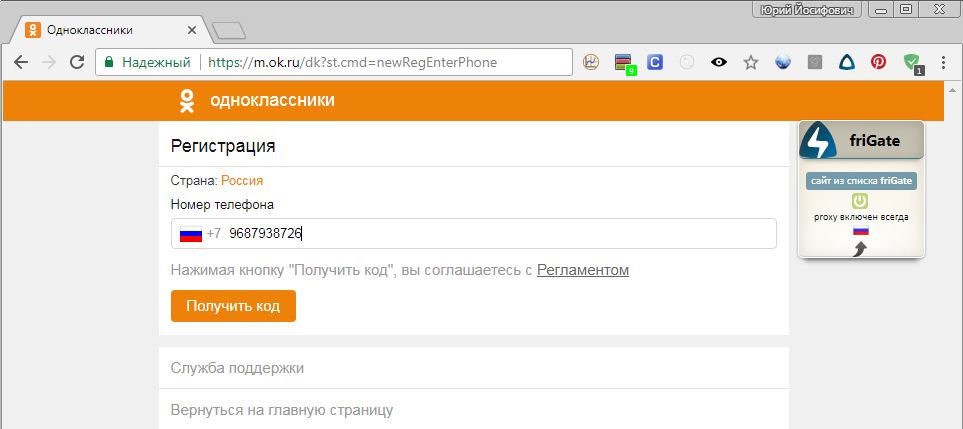 Там вы увидите одно оповещение, которое вам будет доступно после нажатия:
Там вы увидите одно оповещение, которое вам будет доступно после нажатия:
Оповещения
Вы можете указать свой телефон, то есть «привязать» «Мою страницу» в Одноклассниках после регистрации к вашему мобильному номеру. Это делается для защиты профиля, чтобы вы в любой момент могли восстановить пароль через смс, например, если забыли его, или если вас взломали. Номер телефона будет виден только вам и никому другому.
Указываем телефон
Рассмотрим заполнение других данных вашего аккаунта. Также, после того, как вы нажмете на «Зарегистрироваться», на «Моей странице», куда вы попадете после этого, будет предложено добавить определенную личную информацию.
Можно добавить дополнительную информацию
- Вы можете добавить вашу личную фотографию, нажав на соответствующий пункт. Перед вами откроется диалоговое окно, из которого нужно будет выбрать файл с фотографией. После этого изображение появится на вашей странице.
- Также можно найти друзей.
 Кликаете по соответствующей надписи.
Кликаете по соответствующей надписи.Поиск людей
Вводите имя, также можно выставить справа нужные параметры-ограничения для поиска. Например для запроса «Иван Иванов», выдаст:
Результат поиска
Теперь можно «дружить» с этим человеком, если нажать на соответствующую кнопку.
- Можно указать места учебы, нажав по нужной надписи:
Указываем место учебы
- Также можно подтвердить свой адрес электронной почты:
Для этого перейдите в свой почтовый ящик и там нажмите на нужную ссылку:
Переходим по ссылке
Можно заполнить и другие данные о себе, нажав на кнопку «далее»:
Добавить другие данные
Как видите, здесь еще много интересных моментов.
«Одноклассники»: регистрация, логин и пароль
При создании аккаунта в обязательном порядке указывается пароль. Если вы успешно прошли в «Одноклассниках» регистрацию, вход на сайт будет защищен этой кодовой комбинацией.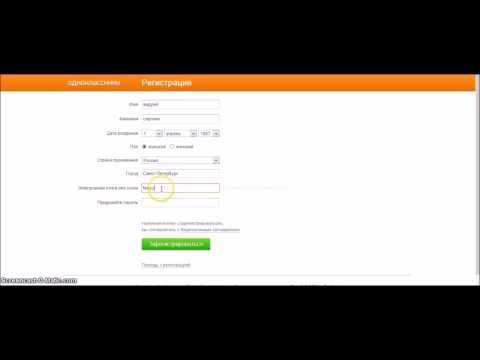 Теперь для входа в ваш профиль в сети, или по-другому — для «авторизации» — логин и пароль, который вы вводите, должны обязательно быть набраны правильно, а вам следует их хорошенько запомнить.
Теперь для входа в ваш профиль в сети, или по-другому — для «авторизации» — логин и пароль, который вы вводите, должны обязательно быть набраны правильно, а вам следует их хорошенько запомнить.
Как создать новую страницу в «Одноклассниках»
Многие интересуются, можно ли сделать новую страницу в данной социальной сети. При этом имеют в виду не создание другого аккаунта, а хотят создать новую страничку в структуре своего профиля. К сожалению, это невозможно, так как список страничек, возможных в каждом аккаунте, строго фиксирован и не подлежит редактированию. Переход на них возможен через одну из панелей меню:
Меню
Пункты меню
Другие пункты меню
Разделы аккаунта
И хотя вы не сможете открыть новую страницу в рамках вашего профиля, вы сможете завести ее в качестве другого отдельного аккаунта, никак не связанного с предыдущим. Создать «новых одноклассников» вам может потребоваться, если вы хотите использовать, например, только свою девичью или, наоборот, полученную от мужа фамилию, искать знакомых только из одного периода вашей жизни или, если ваша предыдущий профиль был удален.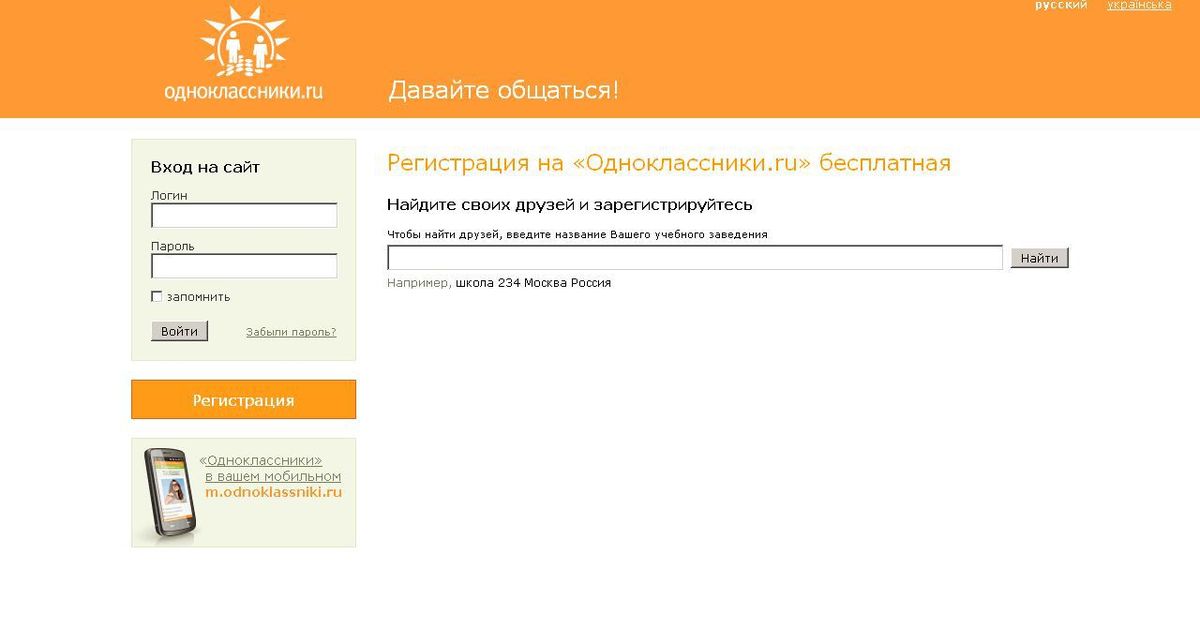
Если ваша цель — создание новой страницы, социальная сеть всегда готова предложить вам зарегистрироваться заново. Делается все также, как уже было описано ранее. Однако регистрация новой страницы при существующем аккаунте может иметь свои особенности. Мы расскажем о них ниже.
Как зарегистрироваться в «Одноклассниках», если у вас уже есть аккаунт
Если вы уже имеете профиль в «Одноклассниках», социальная сеть зарегистрироваться позволит вам еще любое количество раз. Вы можете это делать через официальный сайт — http://www.odnoklassniki.ru, зарегистрироваться в России или Украине, или где бы вы не находились, быстро и бесплатно. Однако осуществить данную процедуру можно, лишь используя различные адреса электронной почты:
Емаил используется
Соответственно, регистрироваться на адрес электронной почты можно один раз, при этом вход на сайт возможен под соответствующим адресом-логином. Вход в социальную сеть под несколькими логинами возможен с одного компьютера, но лучше использовать разные браузеры, так как, чтобы перезайти в другой профиль, вам прийдется выходить из текущего.
Как видите, создать страницу в «Одноклассниках» бесплатно и просто. Вы можете создавать их теперь любое количество, ведь создание страницы в соцсети не требует продвинутого знания компьютера, и вам не придется обращаться к друзьям с данным вопросом.
Важно помнить, что если у вас требуют денег за вход или открытие профиля в данной социальной сети, то это мошенники, либо вы подхватили вирус. Как справиться с вирусами, можно ознакомиться здесь.
Как справиться с вирусами, можно ознакомиться здесь.
Если расценивать аккаунт в сети как ваш личный сайт, то получается, что социальная сеть позволяет вам практически бесплатно создать сайт. Более того, если вам требуется начать общение и зарегистрироваться в «Одноклассниках» прямо сейчас, пожалуйста, это можно сделать практически моментально. Просто перейдите на главную страницу одноклассники.ру, регистрация «прямо сейчас» доступна на многих языках:
Разные языки
Вы можете создать профиль в сети, даже если у вас под рукой только мобильный телефон: в «Одноклассниках» регистрация нового пользователя возможна с любых устройств.
Как сделать страницу в «Одноклассниках» с мобильного устройства
Сделать страничку в сети можно, набрав в браузере телефона m.odnoklassniki.ru. Вы увидите легкую мобильную версию с упрощенным интерфейсом:
Мобильная версия
Кликнув на «Бесплатная регистрация», вы перейдете к форме для заполнения:
Регистрационная анкета
Так как сделать страничку и в мобильной, и в основной версии можно практически одинаково, вы можете пользоваться другими разделами статьи для ответа на различные вопросы.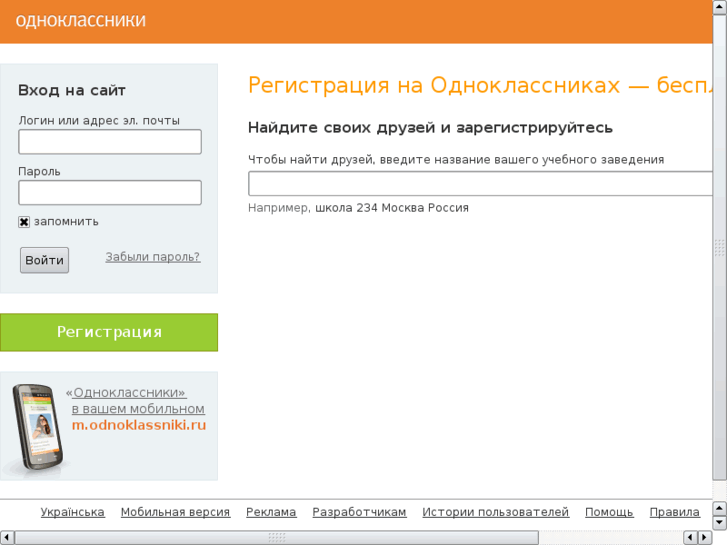
Позволяет социальная сеть создать страницу и в специальном приложении — его можно загрузить, например, в Гугл Плэй:
Google Play — приложение
Как завести страницу в «Одноклассниках», вам может подсказать и справочный раздел, доступный по адресу odnoklassniki.ru/help:
Справочный раздел
Запросу «завести страничку» соответствует пункт помощи «Регистрация». Здесь же вы можете найти ответы и на многие другие вопросы: как установить страницу основной в браузере, как создать аккаунт, как можно прописаться в различных группах, как попасть в рейтинги, как подключить к сайту своих знакомых, и как подключиться к сайту, если вы, например, забыли пароль, как можно записаться в нужное вам сообщество, как установить сайт на ваш мобильный и пр.
Как только вам удастся сделать аккаунт, вам будут доступны все функции сети для зарегистрированных пользователей: обмен сообщениями, публикации фотографий, в зависимости от вашего возраста (меньше или больше 18) — просмотр видео различных возрастных категорий.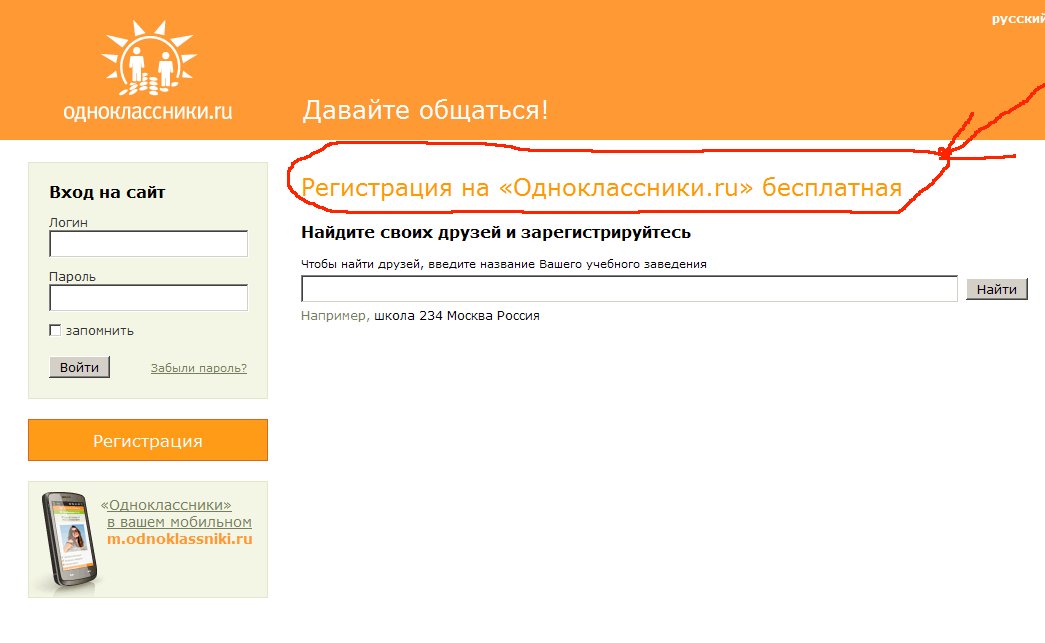 Создать анкету, добавиться в друзья, зарегистрировать друга в своем списке друзей вы можете только как авторизованный пользователь.
Создать анкету, добавиться в друзья, зарегистрировать друга в своем списке друзей вы можете только как авторизованный пользователь.
С того момента, как вы произнесли или подумали «Хочу зарегистрироваться в «Одноклассниках» до пользования всеми возможностями сети может пройти буквально несколько минут. Сайт позволяет совершить все действия и правда очень быстро, а общение делает по-настоящему полноценным и интересным сразу же после регистрации нового пользователя. Присоединяйтесь!
Автор: Евгений Винокуров
Твитнуть
КОММЕНТАРИИ
Регистрация на Одноклассниках нового пользователя, как зарегистрироваться бесплатно
Вот они – те самые Одноклассники, о которых так много говорят ваши знакомые и прям требуют-требуют вашего присутствия. Что делать… нужно регистрироваться – создавать страничку и подключаться ко всеобщей волне общения, обмена фоточками, «классами» и всякими интересными постами. Регистрацию в Одноклассниках сложной процедурой не назовешь, но мы все-таки напишем подробную инструкцию.
Регистрацию в Одноклассниках сложной процедурой не назовешь, но мы все-таки напишем подробную инструкцию.
Что нужно для регистрации
Прежде чем писать пошаговую инструкцию, мы расскажем о некоторых важных моментах и правилах. Нет, это не просто скучная теория, а информация, которую нужно знать. Хотя бы потому, что нарушение правил может привести к пожизненному бану, т.е. «выдворению» из соцсети. А полезные советы помогут вам комфортнее «расположиться» в Одноклассниках.
Регистрация на Одноклассниках подразумевает указание своих личных данных, начиная с ФИО и заканчивая местом жительства. Политика соцсетей такова, что каждый пользователь должен указывать исключительно реальные данные, а не придуманную информацию. Во-первых, так людям проще находить друг друга, что и является первостепенной задачей социальных сетей. Во-вторых, это своего рода защита пользователей от фейков, под которыми обычно прячутся либо какие-то спамщики, либо не очень хорошие люди, задумавшие не очень хорошие поступки.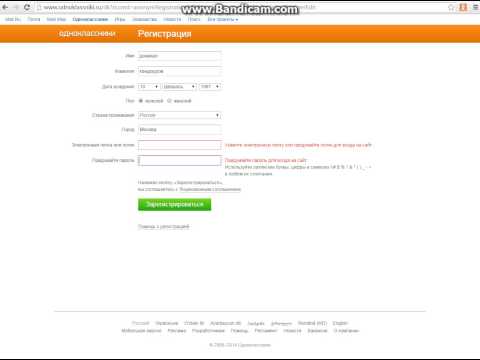 Тем не менее, конкретно в ОК за этим следят мало, поэтому данное правило часто игнорируется.
Тем не менее, конкретно в ОК за этим следят мало, поэтому данное правило часто игнорируется.
Вам мы советуем все-таки постараться указывать реальную информацию о себе. Во всяком случае, если вы хотите найти друзей, так будет проще. Кстати, данные можно поменять в любой момент. И добавить тоже. Поэтому можете не торопиться – пройти регистрацию в социальной сети, указав основную инфу, а затем ее подкорректировать.
Второй важный момент – номер мобильного телефона. Правила соцсети гласят: на один номер телефона можно создать одну новую страницу в Одноклассниках. Так что при необходимости создать другой аккаунт придется отыскать другой номер мобильного. Более того, даже удалив свой профиль, вам нужно будет подождать 3 месяца, прежде чем вы сможете на используемый ранее номер зарегистрировать в Одноклассниках новый аккаунт.
Похожая ситуация происходит и с электронной почтой. Один электронный адрес может быть привязан только к одному аккаунту. Однако здесь действует несколько иное правило: вы можете создать новую страницу со старым e-mail, правда привяжется он именно к новому профилю. Так что будьте внимательны, особенно если кто-то попросит вашу электронку для регистрации в ОК. Зарегистрированная в ОК электронка всегда должна быть под вашим контролем!
Так что будьте внимательны, особенно если кто-то попросит вашу электронку для регистрации в ОК. Зарегистрированная в ОК электронка всегда должна быть под вашим контролем!
Наконец, еще один момент. У каждого нового пользователя в Одноклассниках должны быть логин и пароль. Логин – это ваше «кодовое» имя в соцсети. Придумайте его так, чтобы можно было потом легко вспомнить. Но помните, что логин не может быть короче 6 символов. К паролю применимы такие же правила. Правда, придумывать стоит такой пароль, чтобы его точно не могли разгадать посторонние люди. Пусть это будет что-то особенное, что знаете только вы.
Инструкция
Вроде бы, с правилами разобрались. Переходим к рассказу о том, как правильно зарегистрироваться в Одноклассниках. Если следовать инструкции, сложностей возникнуть не должно:
1.Заходим на сайт «Одноклассники», введя адрес ok.ru или odnoklassniki.ru в адресной строке браузера.
2.Кликаем на «Регистрация» на появившейся welcome-страничке соцсети.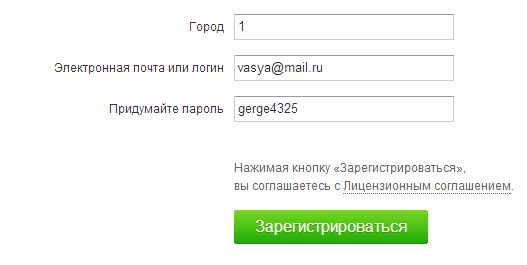
3.Выбираем из списка предложенных вариантов страну, в которой зарегистрирован номер мобильного.
4.Вводим номер своего мобильного телефона, кликаем «Далее».
5.Держим телефон рядом с собой – на указанный номер должен прийти код подтверждения. Как только он будет доставлен, впечатываем его в отведенном для этого окне на сайте.
6.Придумываем «качественный» пароль, который понадобится для последующего входа на сайт. Система будет подсказывать, хороший пароль или нет. Добавляйте цифры и меняйте регистр, чтобы усложнить пароль.
7.Переходим к заполнению анкеты – указываем личные данные.
8.Кликаем «Сохранить» – вы официально зарегистрировались в социальной сети «Одноклассники»!
Но есть еще один этап – необходимо подтвердить свою регистрацию. Для этого нужно зайти на свою электронную почту, куда было отправлено письмо-подтверждение. Открываем письмо и проходим по указанной в нем ссылке. Как только вы войдете на сайт, можно констатировать, что регистрация в Одноклассниках завершена полностью. Поздравляем!
Поздравляем!
Последующие входы в социальную сеть «Одноклассники» осуществляются через логин и пароль. Вы также можете изменить свои личные данные, если где-то что-то напутали или не указали. И конечно, не забудьте поставить аватарку, чтобы ваши друзья вас быстрее нашли.
Частые вопросы
Ответим на некоторые вопросы, которые интересуют пользователей ОК:
В: Сколько стоит регистрация в ОК?
О: Вы всегда можете зарегистрироваться в Одноклассниках бесплатно. Это не закрытый клуб, и никакой платы за вступление вносить не нужно.
В: Сколько аккаунтов я могу создать?
О: Создать можно хоть 50 новых страниц, однако на каждый аккаунт нужно предоставить новый номер мобильного телефона. Придумывать фейковые бессмысленно – для завершения регистрации на указанный номер высылается код подтерждения.
В: Что делать, если не приходит код подтверждения на телефон/e-mail?
О: Если прошло несколько часов, а код подтверждения/письмо со ссылкой-подтверждением так и не пришло, значит, нужно писать в техподдержку ОК.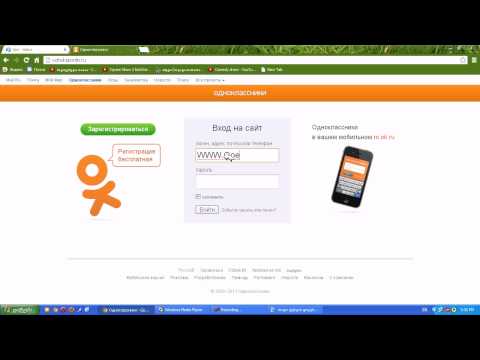
В: Могу ли я узнать дату создания своего профиля?
О: Да. Для этого нужно войти в мобильную версию сайта – m.ok.ru. Перейдите в раздел «О себе» на страничке профиля, посмотрите на строку «Профиль создан…».
Итак, мы рассказали, как зарегистрироваться в Одноклассниках первый раз или повторно. Разницы, в принципе, никакой – процедура всегда одна и та же. Сложностей у вас возникнуть не должно, но, если вдруг появятся вопросы, пишите в комментарии к статье. Будем рады вам помочь!
Сделать страницу в одноклассниках прямо сейчас. Регистрация в социальной сети Одноклассники нового пользователя: инструкция
Одноклассники регистрация
Наша наглядная инструкция ответит на вопрос как зарегистрироваться в одноклассниках.
Для регистрации в одноклассниках вам нужно зайти на главную страницу сайта “Одноклассники.ру “: http://ok.ru
Главная страница сайта одноклассники,
регистрация и вход производится именно здесь.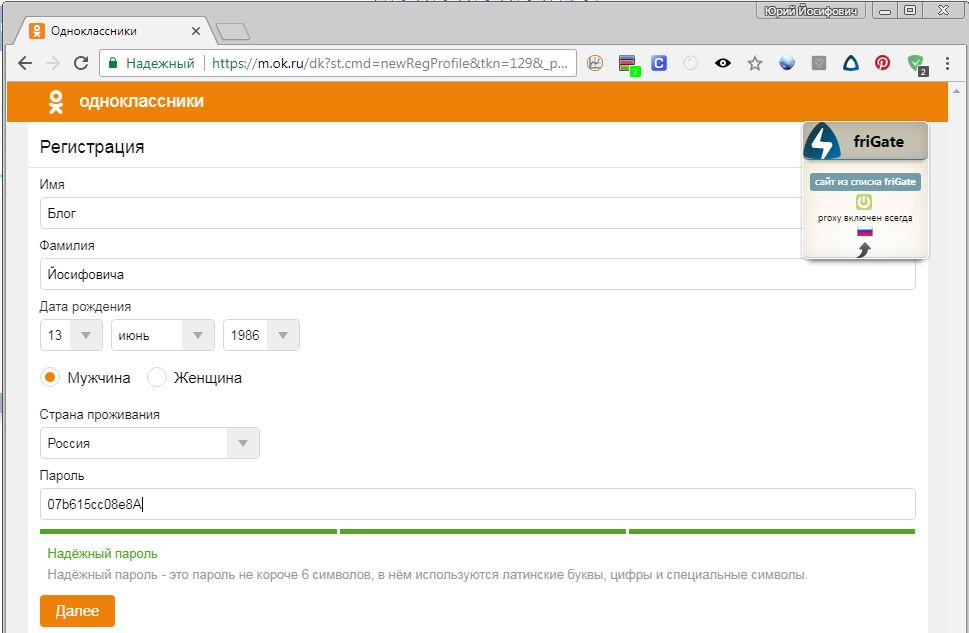 & * () _ — +. Также одно из правил, пароль должен содержать хотя бы одну цифру. Вводим пароль и нажимаем «Далее».
& * () _ — +. Также одно из правил, пароль должен содержать хотя бы одну цифру. Вводим пароль и нажимаем «Далее».Дальше будет предложено заполнить анкету с личными данными. Указать ваше имя, фамилию, дату рождения и пол. Нажимаем сохранить. Страница в одноклассниках создана, далее вы можете добавить главное фото что-бы друзья, одноклассники, коллеги по работе смогли вас узнать на сайте OK.РУ.
Регистрация в одноклассниках без телефона
С недавнего времени в одноклассниках можно зарегистрироваться без номера телефона, и абсолютно бесплатно. Для этого у вас должен быть аккаунт google.com.
Нажимаем на иконку google на главной странице, откроется окно авторизации.
Авторизуемся через форму гугл, вводим данные: номер телефона или адрес электронной почты и пароль от учетной записи. Заполняем анкету с личным данными и сохраняем. После этого вам станут доступны все сервисы социальной сети одноклассники. Данный способ регистрации, не займет у вас много времени и пользоваться одноклассниками вы сможете через 1-2 минуты.
Если у вас нет аккаунта гугл, вы можете зарегистрировать его прямо в форме авторизации.
Для этого нажимаем «Другие варианты », далее «Создать аккаунт », заполняем личные данные, имя и фамилию, придумываем логин и пароль, указываем дату рождения и пол, номер телефона не указываем. Нажимаем на кнопку «Далее », прокручиваем вниз «Политику конфиденциальности и условия использования» нажимаем на кнопку «Принимаю ». Откроется окно где вам надо будет нажать на кнопку «Продолжить ». После этого откроется ваша страница, и социальная сеть одноклассники будет доступна для вашего пользования.
Если вы по какой-то причине выйдите из своего аккаунта, войти в него можно кликнув по иконке гугл на главной странице.
Регистрация с мобильного телефона
Для начала мы перейдем перейдем по ссылке: https://ok.ru/m и скачаем приложение для вашей модели мобильного телефона. Если у вас нет возможности установить официальное приложение одноклассники, можно воспользоваться мобильной версией, которая доступна по адресу: https://m. ok.ru/
ok.ru/
Открываем приложение, и нажимаем на кнопку «Быстрая регистрация ».
Вводим номер мобильного телефона, жмем на кнопку «Получит код ». Вводим код который пришел в смс и нажимаем «Подтвердить ».
Далее нам будет предложено придумать пароль для входа в одноклассники, пароль должен быть не короче 6 знаков и состоять из символов латинского алфавита, и иметь хотя бы одну цифру. После того как пароль создан, останется заполнить форму «Мой профиль », указать личные данные и нажать «Готово ».
Добавляем фото профиля, или нажимаем «Пропустить», это финальный этап регистрации после которого все функции мобильного приложения одноклассники станут активными.
Вопрос-ответ
Как пользоваться сайтом одноклассники без регистрации?
К сожалению такой возможности нет, регистрация — обязательное условие пользования социальной сетью одноклассники.
Регистрация на ок бесплатная?
Сейчас зарегистрироваться в одноклассниках можно бесплатно, но так было не всегда, в 2009 году регистрация была платной и ее стоимость была примерно 1 доллар. В 2010 году руководством социальной сети было принято решение отменить платную регистрацию.
Как зарегистрировать две страницы на один номер телефона?
Зарегистрировать две страницы на один номер не получиться, по правилам социальной сети одноклассники на один номер мобильного телефона регистрируется одна страница.
Если вы хотите зарегистрироваться в одноклассниках и создать новый аккаунт, то вам необходимо для начала выйти из аккаунта. Или просто можете войти при помощи другого браузера.
В самом начале Одноклассники предложат вам войти при помощи логина и пароля, но их у нас нет, поэтому вам нужно нажать на кнопку «регистрация «.
Приступаем к заполнению данных
- В самом начале вводим имя и фамилию (свои)
- Необходимо выбрать дату рождения, которая будет показываться в вашем профайле.
 Именно по ней система будет высчитывать ваш возраст и показывать его всем.
Именно по ней система будет высчитывать ваш возраст и показывать его всем. - Дальше выбираем пол мужской или женский
- Указываем страну проживания и город в котором вы проживаете
- Вводим электронную почту. После регистрации вы смоете использовать эту почку в качестве логина для входа на страницу.
- Далее придумываем и вводим пароль для входа и нажимаем на кнопку «зарегистрироваться «.
Все, после этого ваша страница готова, и вы можете перейти в свой готовый профиль в Одноклассниках. Для того что бы страница смотрелась полноценно, рекомендуем поставить аватарку (фото). Так же в настройках можете подстроить страницу под себя что бы вам удобно было пользоваться сайтом.
Регистрация в одноклассниках позволит вам найти давно забытых школьных и студенческих друзей, с которыми вы так давно проводили свое время с большим удовольствием. Вспомните как счастливы вы были общаясь с ними.
После регистрации у вас появится возможность их найти.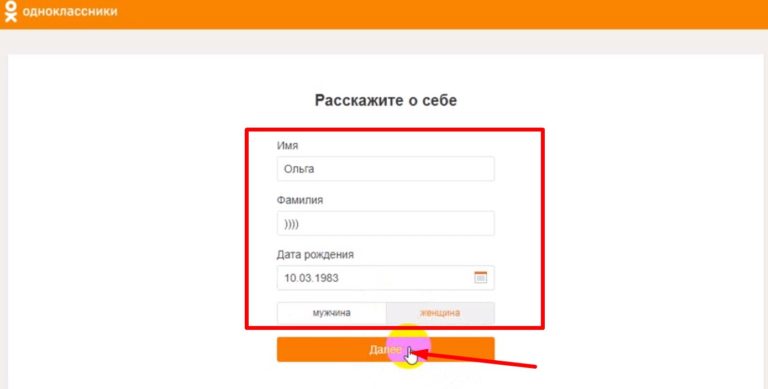 Ведь за столько лет разлуки у вас наверняка накопилось очень много тем для разговоров и обсуждения.
Ведь за столько лет разлуки у вас наверняка накопилось очень много тем для разговоров и обсуждения.
Если что то не получается с регистрацией, обязательно пишите в комментариях, мы вам поможем!
Мы поможем тебе зарегистрироваться в Одноклассниках. Регистрация в этой социальной сети совершенно бесплатна. Успешно пройдя ее, ты получаешь свою новую страницу.
Мы откроем Одноклассники в отдельном окне, а эта статья останется в предыдущей вкладке (или в отдельном окне), и ты сможешь на нее переключиться в любой момент, чтобы получить помощь. Сначала проверим, все ли готово!
Что нужно подготовить для регистрации?
Тебе нужно иметь:
- Мобильный телефон, номер которого ты знаешь и с которым не собираешься расставаться. Возможно, в будущем он понадобится тебе, чтобы восстановить доступ.
- Желательно, но не обязательно — адрес электронной почты, куда у тебя есть доступ.
Кроме того, нужно:
- Придумать пароль (кодовое слово от 6 до 12 символов, можно использовать большие и маленькие буквы, цифры и любые из символов: .
 &*()_-+ ). Самое главное, пароль нужно всегда помнить, но никто, кроме тебя, не должен его знать! Другими словами, пароль должен быть достаточно сложен, чтобы его нельзя было подобрать, и в то же время его можно было запомнить. В пароле различаются большие и маленькие буквы. Например, если твой пароль начинается с маленькой буквы, потом идет большая, а потом снова маленькие, то именно так его всегда и нужно вводить. И еще важно, на каком языке ты его вводишь. Если изначально ты задашь пароль на английской раскладке, а потом будешь вводить на русской, сайт тебя не поймет.
&*()_-+ ). Самое главное, пароль нужно всегда помнить, но никто, кроме тебя, не должен его знать! Другими словами, пароль должен быть достаточно сложен, чтобы его нельзя было подобрать, и в то же время его можно было запомнить. В пароле различаются большие и маленькие буквы. Например, если твой пароль начинается с маленькой буквы, потом идет большая, а потом снова маленькие, то именно так его всегда и нужно вводить. И еще важно, на каком языке ты его вводишь. Если изначально ты задашь пароль на английской раскладке, а потом будешь вводить на русской, сайт тебя не поймет.
Начинаем регистрироваться!
Итак, открываем сайт Одноклассников. Нажми на эту ссылку , и Одноклассники откроются в новой вкладке или окне. Затем переключись сюда (обратно).
Внимание: если, открыв Одноклассники, ты увидишь страничку другого человека или свою старую страницу, которая больше не нужна, нажми «Выход» в правом верхнем углу. Только тогда ты сможешь зарегистрировать новую страницу.
Самое первое, что ты увидишь — это приглашение войти на сайт или зарегистрироваться. Войти мы пока не можем, так как у нас пока нет ни логина, ни пароля. Зато мы видим ссылку «Зарегистрироваться». Просто нажимай на нее в том окне, которое открылось:
Или вот такая картинка может быть:
Заполнение личных данных
Теперь нужно указать основные сведения о себе. Это нужно, во-первых, для того, чтобы зарегистрировать твою страницу, и тогда, зайдя на нее, можно будет увидеть твое имя и уверенно сказать, что это — именно твоя страница. А во-вторых, для того, чтобы твои друзья и одноклассники могли найти тебя на сайте:
Приступим. Нужно указать:
- Имя. Как тебя зовут?
- Фамилию (прекрасный пол, имеющий девичью фамилию, может указать ее в круглых скобках, то есть сначала написать действующую фамилию, затем пробел и в скобках девичью фамилию).
- Дату рождения — день, месяц и год. Каждое число или месяц нужно выбрать из списка: например, нажать на «год», найти в списке свой год рождения, затем нажать на него.

- Страну проживания — скорее всего, там уже выбрана твоя страна, например, Россия. Но если нужно указать другую, это можно сразу сделать. Выбирается из списка — так же, как и год рождения.
- Город — сюда впиши город или населенный пункт, где ты живешь. Когда ты набираешь первые буквы, Одноклассники подсказывают города, чтобы не набирать до конца. Можно просто выбрать из вариантов, которые начинаются с этих букв.
- Электронную почту или логин: здесь нужно указать одно из двух —твой адрес электронной почты (например, [email protected] ) или придуманный тобой логин (например, petr.ivanov ). Еще раз обрати внимание, что если ты указываешь адрес почты, то это делается не просто так! У тебя должен быть доступ к этой почте. Если же ты не хочешь связываться с почтой и указываешь логин, то он должен быть не короче 6 знаков. И если такой логин уже кто-то занял, то придется изобрести какой-нибудь еще. Наконец, свой логин нужно помнить.
 Так же, как и пароль.
Так же, как и пароль. - Пароль: тут все понятно, введи тот пароль, который ты придумал. Пароль нужно помнить, ведь именно знание пароля позволяет войти на сайт.
Когда все введено, нажимай кнопку «Зарегистрироваться». Если что-то не так, сайт Одноклассников укажет на ошибку (выделит ее красным цветом и напишет причину). Если же все в порядке, ты сразу перейдешь к своей новой страничке. Ура!
Активация страницы
Теперь важно сделать еще один шаг: указать свой номер мобильного телефона. Это нужно, чтобы активировать страницу и получить полный доступ к сайту. Активация бесплатна, после нее твоя страница как бы привязывается к твоему телефону. Если потребуется восстановить доступ и ты закажешь код восстановления по СМС, то он придет на твой номер.
Теперь на твой номер придет СМС с кодом, который нужно ввести на сайте. Все, теперь твоя страничка в Одноклассниках активирована. Можно пользоваться всеми функциями сайта. Советуем сделать следующее:
- Загрузить свою фотографию с компьютера.

- Указать учебное заведение (или несколько заведений), где ты учился.
- Поискать друзей и одноклассников.
Если тебе нужно изменить какие-то данные о себе, то это можно сделать на своей странице в любой момент — просто нажми на свое имя, которое написано крупным шрифтом. Там можно будет указать свои интересы, а по ссылке «Редактировать личные данные» — поменять имя, фамилию, пол, дату рождения, город проживания. Кроме того, ты сможешь указать свой родной город.
Можно ли зарегистрироваться в Одноклассниках без номера телефона?
К сожалению, нет. Для регистрации нужно указать действующий номер телефона, который у тебя всегда под рукой. В будущем этот номер может потребоваться, чтобы восстановить доступ. Некоторые люди пользуются «виртуальными» телефонными номерами, которые покупают на сайтах, но на самом деле, если ты не хочешь светить свой личный номер, гораздо проще купить дополнительную симку. Но учти, что если ты не будешь пользоваться этой симкой, то оператор тебя отключит, и тебе трудно будет восстановить доступ (а в жизни бывает всякое). Поэтому лучше регистрироваться со своим основным номером телефона.
Поэтому лучше регистрироваться со своим основным номером телефона.
Если я удалил свою страницу, можно ли снова зарегистрироваться на тот же номер телефона?
Если обратиться к помощи «Одноклассников», то можно найти там следующую информацию:
Номер мобильного телефона можно зарегистрировать только на одной странице. На другой не получится. Если страница будет удалена, то зарегистрировать новую страницу с этим номером телефона можно будет не сразу, а спустя некоторое время.
Так как «некоторое время» может означать и несколько месяцев, советуем в подобной ситуации купить дешевую симку, активировать с ней страницу, а потом, через «некоторое время», попробовать сменить номер на старый. Это делается так:
- Под своей главной фотографией нажать «ещё».
- Выбрать «изменить настройки» и далее «Номер телефона».
- Нажать «Сменить номер».
- Ввести номер, к которому надо привязать страницу.
- Подтвердить выбор.

- Тебе придет код в СМС, который и надо будет ввести для подтверждения номера.
Подтверждение адреса электронной почты
Не забудь еще один момент: если при регистрации ты указал свой адрес электронной почты, то сейчас самое время зайти в почту и посмотреть новые письма. Тебе должно прийти письмо типа такого:
Быстрый вход в Одноклассники
Успехов! Для быстрого входа в Одноклассники пользуйся стартовой страницей «Вход », на ней ты всегда будешь видеть, не написал ли тебе кто-нибудь и не заходил ли в гости посмотреть твою страничку. А может быть, поставил оценку твоему фото! Ты увидишь это еще до входа на сайт.
Если при регистрации возникли еще какие-то непонятные моменты, посмотри раздел помощи на Одноклассниках — скорее всего, там найдется ответ на волнующий вопрос.
- Если вы хотите создать новый аккаунт в одноклассниках, то для начала вам нужно выйти со старого или использовать другой браузер, к примеру Оперу или Гугл хром.
В верхнем правом углу расположена форма «Вход».
Перейдите на вкладку «Регистрация», ведь без регистрации пользователь не сможет в полной мере использовать возможности сайта.
Теперь следует заполнить стандартную «форму — анкету».
- В первую очередь пользователь должен указать свое имя, затем фамилию.
- Далее с помощью приведенного меню, нужно выбрать дату, месяц и год своего рождения. Нажимайте на соответствующие поле «день», «месяц», «год» и выбирайте соответствующие ему значение.
- Затем укажите Ваш пол, страну проживания, город, электронную почту.
- Ответственно отнеситесь к графе «электронная почта». Ведь все уведомления, новости и восстановление пароля связаны с почтовым ящиком.
- На одном из последних этапов необходимо придумать пароль. Укажите комбинацию цифр, желательно добавить буквы. Таким образом пароль будет более надежным. После заполнения всех выше указанных полей, смело нажимайте «Зарегистрировать» .
Одноклассники – это напоминание о прекрасной, беззаботной школьной жизни! Прошлое вернуть невозможно, а вот найти одноклассников довольно просто. Всем известная социальная сеть объединяет людей в разных уголках мира, сохраняет самые добрые, первые дружественные отношения.
Всем известная социальная сеть объединяет людей в разных уголках мира, сохраняет самые добрые, первые дружественные отношения.
Общение это просто, удобно и самое главное – друзья, старые знакомые всегда будут рядом. В любом уголке мира так просто написать и отправить сообщение своему лучшему другу детства. Общайтесь, делитесь фотографиями, видео – записями, музыкой и всегда будьте в курсе событий друзей и близких.
Общение в «Одноклассниках» предоставляет пользователям возможность отыскивать потерянных родственников, новых друзей, одноклассников по школе, однокурсников, сослуживцев и просто хороших людей.
Но, чтобы использовать эту возможность, нужно пройти процесс регистрации, что для неопытных людей трудно, поскольку они не имеют понятия, как это сделать в одноклассниках первый раз. Пройти регистрацию на сайте можно быстро и совершенно бесплатно.
Как пройти регистрацию
Переходим по ссылке https://ok.ru/ . Нажимаем кнопку «Регистрация». Те пользователи, которые уже зарегистрированы, должны ввести в соответствующие поля ЛОГИН и ПАРОЛЬ и нажать кнопку «Войти».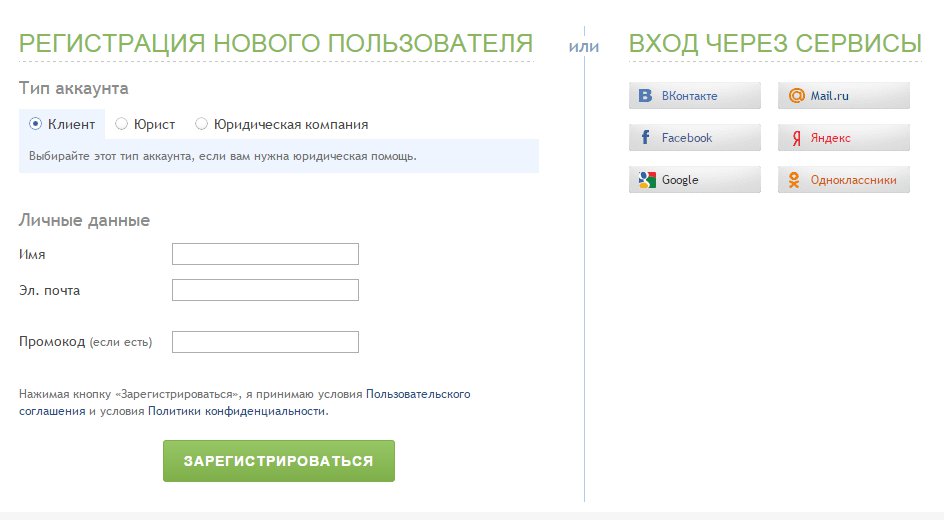
У нас пока нет аккаунта, поэтому жмем «Регистрация». Откроется окно, в котором нужно указать страну проживания пользователя и номер мобильного телефона – на него придет код активации. Кликаем кнопку «Далее» и ждем СМС.
Сигнал телефона оповестил вас о получении СМС – находим в сообщениях код и вводим его в соответствующее поле.
Как только вы подтвердите свои намерения, перед вами откроется регистрационное поле, в котором необходимо указать всю информацию:
- Фамилию (можно вымышленные).
- Дату рождения, которая будет определять в системе возраст пользователя.
- Пол (должен соответствовать имени).
- Страну и город проживания (необязательно указывать достоверно).
- Электронную почту.
- Логин.
- Пароль.
Выбор логина и пароля
Когда вы укажете свое имя и фамилию, вы можете выбрать логин. Но нередко бывает, что тот логин, который вы хотите присвоить профилю, уже занят другим пользователем. Удивляться не нужно, ведь данной социальной сетью пользуются миллионы людей по всему миру и совпадения случаются. Система предложит вам варианты свободных логинов. Выбирайте тот, который вам понравится больше.
Удивляться не нужно, ведь данной социальной сетью пользуются миллионы людей по всему миру и совпадения случаются. Система предложит вам варианты свободных логинов. Выбирайте тот, который вам понравится больше.
Логин выбран, придумываем пароль. Чтобы уберечь свой аккаунт от несанкционированного вторжения, старайтесь создать сложный пароль, в котором присутствуют цифры и буквы разного регистра. Если пароль надежный, высветится соответствующая надпись.
Теперь пароль нужно повторить в дополнительном поле. Если все сделано правильно, вы увидите надпись «Пароли совпадают».
Кнопкой «Продолжить» вы подтверждаете информацию (не забудьте ее сохранить для себя в блокноте или на компьютере в документе).
Как вести себя дальше
Страница зарегистрирована, и пользователь попадает на сайт. Для того чтобы вашим друзьям и одноклассникам было легче отыскать вас среди миллионов других аккаунтов, оставьте о себе максимум информации. В первую очередь укажите школу или другое учебное заведение.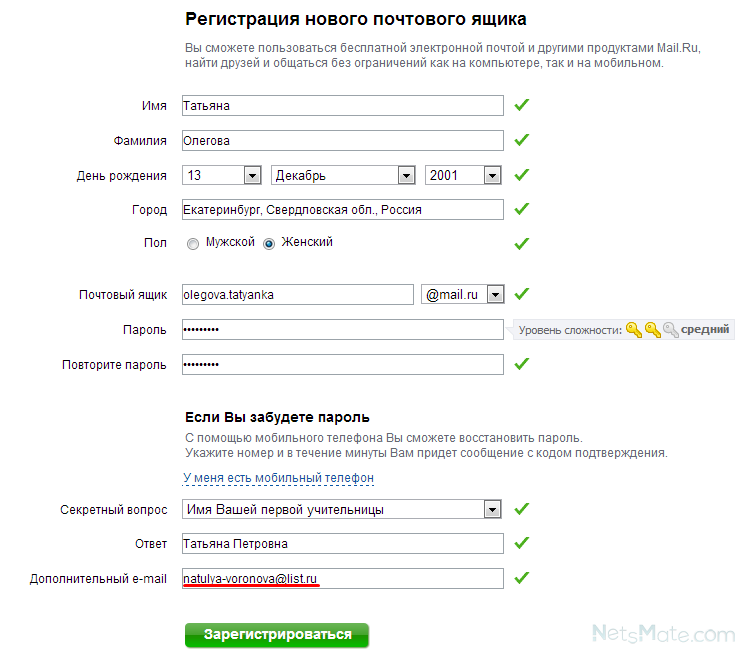
Теперь информация доступна другим участникам сети. Далее необходимо добавить фотографию, которая будет вашей визитной карточкой.
Яндекс главная страница одноклассники регистрация. Как зарегистрироваться на одноклассниках первый раз
Многие пользователи Интернета помнят платную регистрацию в сети Одноклассники (сокращенно ОК), но сейчас это бесплатно.
Ниже рассмотрим регистрацию на сайте ОК на компьютерах и ноутбуках, для смартфонов и мобильных устройств принцип будет тот же.
Что необходимо для регистрации
Нужно три элемента:
- Первым делом нужен номер сотового телефона , которым Вы пользуетесь постоянно. Кроме регистрации, номер мобильника может пригодиться для того, чтобы к своей странице в Одноклассниках в дальнейшем.
- Адрес электронной почты . Туда будут приходить личные сообщения с оповещением о новых событиях, предложения о дружбе и так далее. Таким образом, можно следить за «жизнью» в Одноклассниках, не заходя на страничку в ОК.
 Здесь дело вкуса и привычки.
Здесь дело вкуса и привычки. - Ещё понадобится придумать пароль . Естественно, что он должен быть уникальным. Лучше не использовать дату и год рождения: такой пароль очень просто взломать. Лучше выбрать комбинацию из букв и цифр не менее 6 символов, можно воспользоваться генератором паролей .
Пароль нужно записать в записную книжку или в блокнот – чем сложнее пароль, тем тяжелее его запомнить, в любом случае, его обязательно надо записать.
Регистрация на сайте Одноклассники
Надо сказать, что
но разницы между ними нет, все равно попадем на один и тот же сайт.
Итак, для регистрации в Одноклассниках переходим на официальный сайт:
Кликнув по ссылке, откроется новое окно в браузере, в котором можно приступить к регистрации на сайте ОК, а статья с моими подсказками останется в этом окне. Кроме того, между разными окнами можно переключаться в верхней строке браузера, кликая по нужному окну.
Если окажется так, что после клика по приведенной выше ссылке открывается страница другого пользователя или ваша старая страничка, которую давно никто не использует, то нужно нажать в правом верхнем углу на кнопку «Выход».
Рис. 1 Главная страница сайта Одноклассников
На главной странице Одноклассников видим 2 предложения:
- Вход,
- Регистрация.
Зайти на сайт по кнопке «Вход» (на рис. 1) пока невозможно – нет пароля и логина. Сначала следует зарегистрироваться в «Одноклассниках». Регистрацию проходят только 1 раз, затем в ОК заходят только через «Вход».
Нажимаем на кнопку «Регистрация» в том окне, которое у вас открылось (рис. 1), вводим телефон и выбираем страну.
Рис. 2 Первый шаг к регистрации на ОКДля регистрации надо выбрать страну из списка, который появится после клика по маленькому черному треугольнику (рис. 2). Затем ввести номер своего мобильного телефона.
Рис. 3 Второй шаг для регистрации на ОК: вводим код из sms для подтвержденияПосле ввода кода из sms, видим, что логином у нас стал номер мобильного телефона. Теперь нужно ввести пароль. При вводе пароля будет появляться сообщения, что пароль хороший или плохой (это значит, что его легко взломать).
Пароль должен быть у Вас записан в записную книжку или в блокнот!
Рис. 4 Третий шаг для регистрации на ОК: вводим хороший парольПароль можно менять, для этого надо зайти в Настройки, о чем будет рассказано ниже. После ввода пароля жмем “Далее”.
- фамилия,
- дата рождения и
Теперь, когда все поля заполнены, смело жмём на кнопку «Сохранить». Если Вы сделали что-то неправильно, то сайт «Одноклассники» выдаст ошибку автоматически. Она обычно выделена красным, к тому же будет указана причина. Если же все в полном порядке, тогда Вы сразу попадёте на свою новую страничку в «Одноклассниках».
Как изменить личные данные и указать свой email
Входить на сайт Одноклассников все время по номеру своего мобильного телефона не всегда удобно. Для некоторых пользователей более привычно это делать с помощью своего e-mail адреса. Однако мы до сих пор его нигде не указали, как это сделать?
Рис.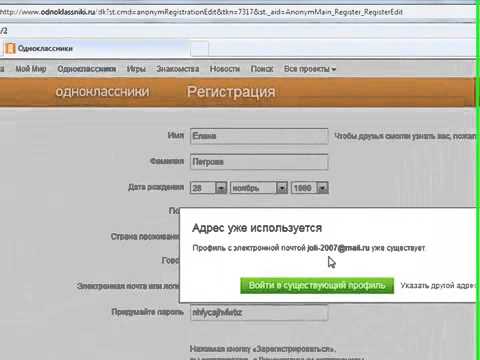 6 Пятый шаг регистрации на ОК: в Настройках меняем личные данные
6 Пятый шаг регистрации на ОК: в Настройках меняем личные данныеВ правом верхнем углу на сайте кликаем по значку 1 на рис. 6, а в выпадающем меню – по опции «Изменить настройки».
В Настройках можно сменить:
- фамилию,
- номер телефона,
- город проживания,
- пароль для входа в Одноклассники,
- язык и
- прочие поля.
Чтобы что-то изменить, надо подвести курсор мыши к тому или иному полю. При этом можно увидеть, что всплывает опция «изменить». Нужно кликнуть по ней и редактировать свои личные данные в Одноклассниках.
Рис. 7 Шестой шаг регистрации на ОК: вводим свой e-mail
Ткнув мышкой в поле «Адрес эл. почты», кликаем по появившееся ссылке «изменить» и вводим свой e-mail. Но этого недостаточно, надо еще подтвердить свою электронную почту. Для этого сразу, не откладывая в долгий ящик, идем в свою почту и там находим такое письмо:
Рис. 8 Седьмой шаг регистрации на ОК: подтверждение e-mailОткрыв письмо, читаем:
Пожалуй, теперь можно сказать, что регистрация в «Одноклассниках» успешно завершена.
Заполняем личную страницу ОК
Переходим к оформлению личной странички. Для этого кликаем по своему имени и фамилии, после чего откроется окно (рис. 9):
Рис. 9 Вводим информацию о себе в Одноклассниках
Нужно загрузить на сайт одно или несколько фото в зависимости от вашего желания. В том случае, если фотографий нет, то можно загрузить их позже или совсем не загружать, но шансов на общение с одноклассниками в этом случае очень мало.
Дальше указываем учебные заведения, в которых проходили обучение: школа, училище, университет и так далее. Когда дело будет сделано, можно поискать в социальной сети друзей, бывших одноклассников, однополчан и коллег по работе.
Как попасть в Одноклассники
Как я уже писала, регистрация в Одноклассниках нужна только один раз, а потом нужен только Вход. Попасть в Одноклассники можно по ссылке
Либо можно ввести в поисковик английские буквы OK.RU, а затем в результатах поиска кликнуть НЕ по рекламе (она обычно сверху расположена), а по сайту Одноклассников.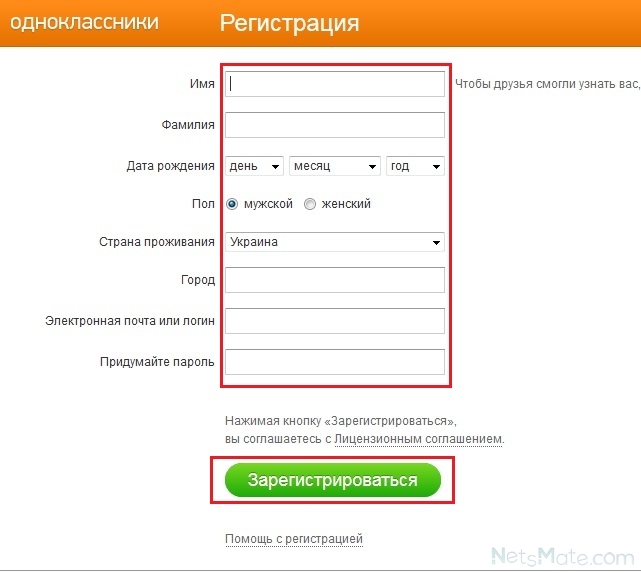
Появится окно, как на рис. 10. Вводим здесь
- свой e-mail или номер телефона,
- а также пароль,
- жмем «Войти».
Если пароль запомнить сложно, а вводить его постоянно – нет желания, то проще будет поставить галочку в графе «запомнить пароль» (рис. 10). Если браузер у Вас настроен так, что он , то так зайти на сайт «Одноклассники» будет гораздо проще. Честно говоря, я не сохраняю пароли в браузере и для тренировки памяти ввожу их, а если забыла, то ищу пароль в записной книжке.
Регистрация в Одноклассниках без телефона?
Можно использовать виртуальный номер телефона, о чем подробнее для регистрации на сайте ВКонтакте писала .
Такой вариант с виртуальным номером не простой, более того, он похож на «танцы с бубном», но иногда бывает и так, что без бубна не обойтись.
Теперь Вы знаете, как зарегистрироваться в «Одноклассниках», страничка готова и осталось дать парочку советов напоследок.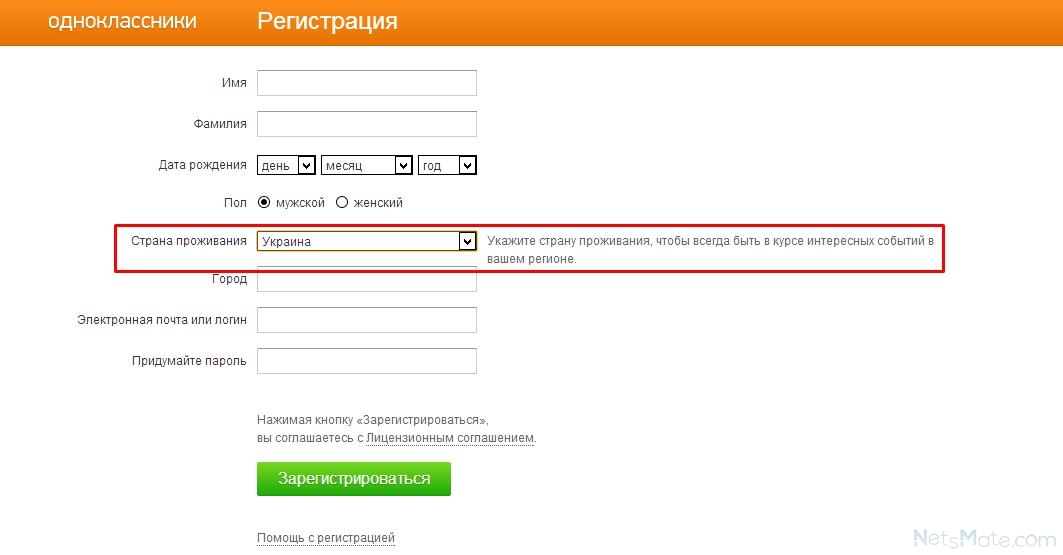
Как выйти из Одноклассников
Речь идет не о том, чтобы удалить страничку из Одноклассников, а о том, чтобы правильно выйти со своей странички
Правильно выходить из любой программы, а также из любого сайта, где есть регистрация, можно по кнопке «Выход» или «Выйти». Особой разницы между этими кнопками нет, достаточно кликнуть по одной из них. Эти кнопки на сайте Одноклассников находятся в правом верхнем углу.
Рис. 11. Кнопка Выйти из ОдноклассниковКнопка «Выйти» появится только после клика по значку 1 на рис. 11.
Если Вам нужно войти в другой аккаунт Одноклассников, жмите “Войти в другой профиль” (3 на рис. 11). Тогда Вы автоматически выйдите из своего аккаунта и либо появятся другие профили, либо кнопка “Добавить профиль”.
Если другой аккаунт в ОК не нужен, тогда для выхода с сайта кликаем по кнопке «Выйти» (2 на рис. 11). При этом появляется окно «Выход с сайта», а на нем обязательно будет реклама, которую на рис. 12 я не привожу:
Рис.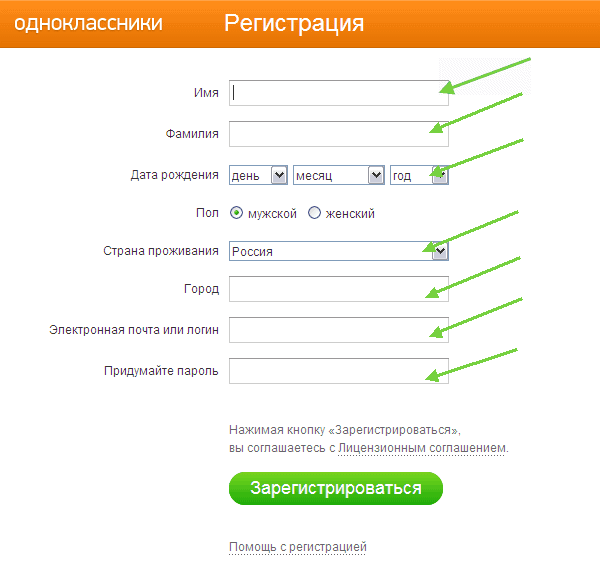 12 Правильно выходим с сайта ОК
12 Правильно выходим с сайта ОККликаем на кнопку «Выйти» (рис. 12), на этом все – с сайта ОК вышли. В следующий раз будем заходить на свою страничку через кнопку «Вход».
Можно ли зарегистрировать две страницы на одну почту и телефон?
Если есть необходимость зарегистрировать две страницы в Одноклассниках с одного компьютера, то понадобятся два адреса электронной почты и два разных номера телефона. Зарегистрировать две страницы на одно «мыло» (один e-mail) и один мобильный телефон нельзя.
Если вы хотите зарегистрироваться в одноклассниках и создать новый аккаунт, то вам необходимо для начала выйти из аккаунта. Или просто можете войти при помощи другого браузера.
В самом начале Одноклассники предложат вам войти при помощи логина и пароля, но их у нас нет, поэтому вам нужно нажать на кнопку «регистрация «.
Приступаем к заполнению данных
- В самом начале вводим имя и фамилию (свои)
- Необходимо выбрать дату рождения, которая будет показываться в вашем профайле.
 Именно по ней система будет высчитывать ваш возраст и показывать его всем.
Именно по ней система будет высчитывать ваш возраст и показывать его всем. - Дальше выбираем пол мужской или женский
- Указываем страну проживания и город в котором вы проживаете
- Вводим электронную почту. После регистрации вы смоете использовать эту почку в качестве логина для входа на страницу.
- Далее придумываем и вводим пароль для входа и нажимаем на кнопку «зарегистрироваться «.
Все, после этого ваша страница готова, и вы можете перейти в свой готовый профиль в Одноклассниках. Для того что бы страница смотрелась полноценно, рекомендуем поставить аватарку (фото). Так же в настройках можете подстроить страницу под себя что бы вам удобно было пользоваться сайтом.
Регистрация в одноклассниках позволит вам найти давно забытых школьных и студенческих друзей, с которыми вы так давно проводили свое время с большим удовольствием. Вспомните как счастливы вы были общаясь с ними.
После регистрации у вас появится возможность их найти. Ведь за столько лет разлуки у вас наверняка накопилось очень много тем для разговоров и обсуждения.
Ведь за столько лет разлуки у вас наверняка накопилось очень много тем для разговоров и обсуждения.
Если что то не получается с регистрацией, обязательно пишите в комментариях, мы вам поможем!
Одноклассники регистрация
Наша наглядная инструкция ответит на вопрос как зарегистрироваться в одноклассниках.
Для регистрации в одноклассниках вам нужно зайти на главную страницу сайта “Одноклассники.ру “: http://ok.ru
Главная страница сайта одноклассники,
регистрация и вход производится именно здесь.Внимание, регистрация в одноклассниках бесплатная, если вас просят оплатить регистрацию каким-либо способом, значит вы находитесь сайте мошенников. Не в коем случае не вводите личные данные на таких сайтах, будьте внимательны, всегда проверяйте адрес сайта на котором находитесь. Официальные адреса социальной сети одноклассники: https://ok.ru , и https:odnoklassniki.ru .
Далее нажимаем кнопку «Регистрация » и вводим данные обязательные за заполнения:
В нашем случае это номер мобильного телефона.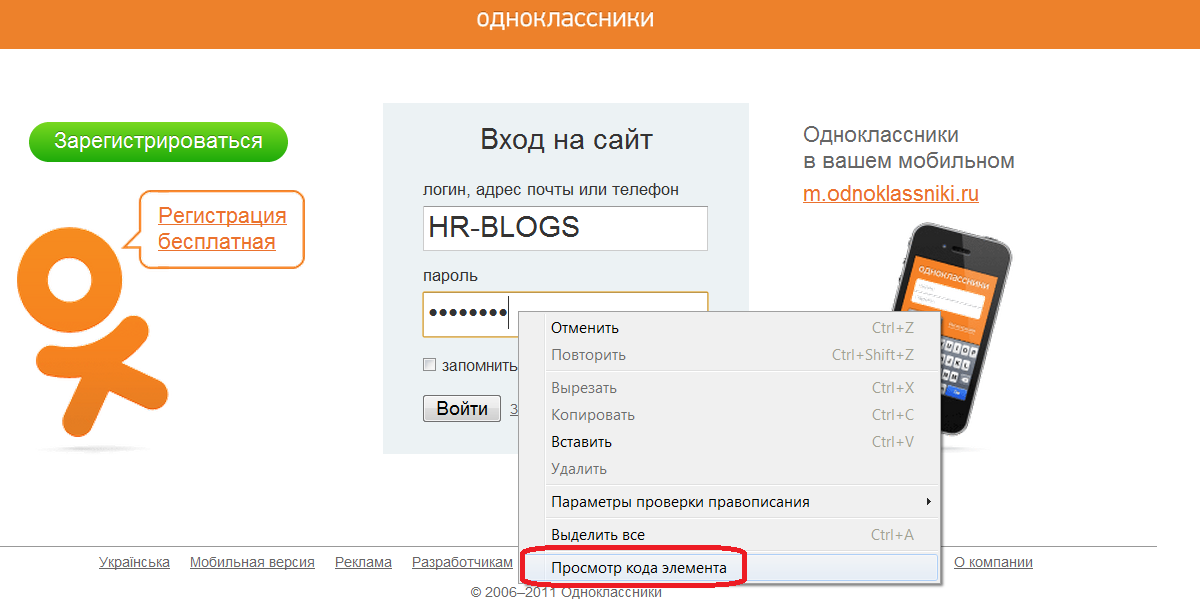 & * () _ — +. Также одно из правил, пароль должен содержать хотя бы одну цифру. Вводим пароль и нажимаем «Далее».
& * () _ — +. Также одно из правил, пароль должен содержать хотя бы одну цифру. Вводим пароль и нажимаем «Далее».
Дальше будет предложено заполнить анкету с личными данными. Указать ваше имя, фамилию, дату рождения и пол. Нажимаем сохранить. Страница в одноклассниках создана, далее вы можете добавить главное фото что-бы друзья, одноклассники, коллеги по работе смогли вас узнать на сайте OK.РУ.
Регистрация в одноклассниках без телефона
С недавнего времени в одноклассниках можно зарегистрироваться без номера телефона, и абсолютно бесплатно. Для этого у вас должен быть аккаунт google.com.
Нажимаем на иконку google на главной странице, откроется окно авторизации.
Авторизуемся через форму гугл, вводим данные: номер телефона или адрес электронной почты и пароль от учетной записи. Заполняем анкету с личным данными и сохраняем. После этого вам станут доступны все сервисы социальной сети одноклассники. Данный способ регистрации, не займет у вас много времени и пользоваться одноклассниками вы сможете через 1-2 минуты.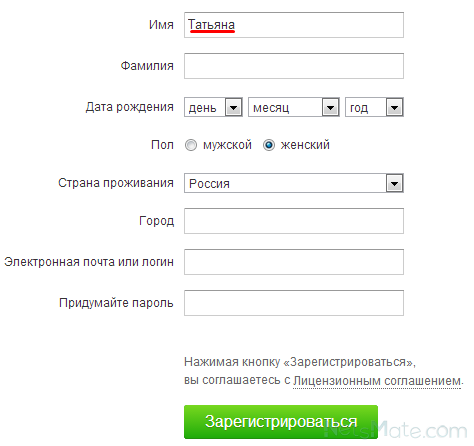
Если у вас нет аккаунта гугл, вы можете зарегистрировать его прямо в форме авторизации.
Для этого нажимаем «Другие варианты », далее «Создать аккаунт », заполняем личные данные, имя и фамилию, придумываем логин и пароль, указываем дату рождения и пол, номер телефона не указываем. Нажимаем на кнопку «Далее », прокручиваем вниз «Политику конфиденциальности и условия использования» нажимаем на кнопку «Принимаю ». Откроется окно где вам надо будет нажать на кнопку «Продолжить ». После этого откроется ваша страница, и социальная сеть одноклассники будет доступна для вашего пользования.
Если вы по какой-то причине выйдите из своего аккаунта, войти в него можно кликнув по иконке гугл на главной странице.
Регистрация с мобильного телефона
Для начала мы перейдем перейдем по ссылке: https://ok.ru/m и скачаем приложение для вашей модели мобильного телефона. Если у вас нет возможности установить официальное приложение одноклассники, можно воспользоваться мобильной версией, которая доступна по адресу: https://m. ok.ru/
ok.ru/
Открываем приложение, и нажимаем на кнопку «Быстрая регистрация ».
Вводим номер мобильного телефона, жмем на кнопку «Получит код ». Вводим код который пришел в смс и нажимаем «Подтвердить ».
Далее нам будет предложено придумать пароль для входа в одноклассники, пароль должен быть не короче 6 знаков и состоять из символов латинского алфавита, и иметь хотя бы одну цифру. После того как пароль создан, останется заполнить форму «Мой профиль », указать личные данные и нажать «Готово ».
Добавляем фото профиля, или нажимаем «Пропустить», это финальный этап регистрации после которого все функции мобильного приложения одноклассники станут активными.
Вопрос-ответ
Как пользоваться сайтом одноклассники без регистрации?
К сожалению такой возможности нет, регистрация — обязательное условие пользования социальной сетью одноклассники.
Регистрация на ок бесплатная?
Сейчас зарегистрироваться в одноклассниках можно бесплатно, но так было не всегда, в 2009 году регистрация была платной и ее стоимость была примерно 1 доллар.В 2010 году руководством социальной сети было принято решение отменить платную регистрацию.
Как зарегистрировать две страницы на один номер телефона?
Зарегистрировать две страницы на один номер не получиться, по правилам социальной сети одноклассники на один номер мобильного телефона регистрируется одна страница.
Если вы помните, не так давно регистрация в социальной сети, которой посвящен наш сайт, была платная. Как оказалось, опыт этот стал не самым удачным (доля новых участников проекта значительно убавилась), а потому сейчас вы можете завести себе страничку без каких-либо вложений!
Регистрация нового пользователя
На самом деле все очень просто. В первую очередь проходим по адресу odnoklassniki.ru или ok.ru и видим такую картину:
Здесь нажимаем на кнопку «Регистрация», после чего попадаем на страницу, где необходимо ввести свои данные:
Имя
Фамилия
Дата рождения
Пол
Страна проживания
Город
Электронная почта или логин
Пароль
Еще одна очень важная деталь.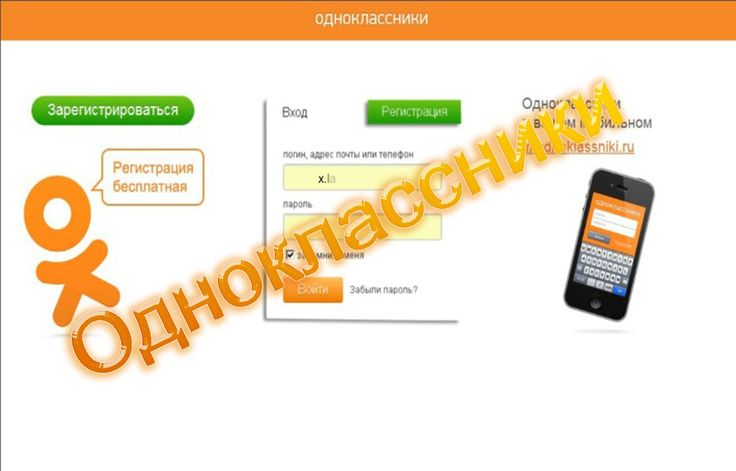 В качестве логина может использоваться какое-нибудь слово, которое вы можете придумать самостоятельно (более подробно об этом читайте в заключительной части статьи), либо адрес электронной почты, на которую будет зарегистрирован аккаунт, либо номер вашего мобильного телефона. Мы советуем использовать на данном этапе именно адрес электронной почты, номер телефона можно будет прикрепить к странице чуть позже.
В качестве логина может использоваться какое-нибудь слово, которое вы можете придумать самостоятельно (более подробно об этом читайте в заключительной части статьи), либо адрес электронной почты, на которую будет зарегистрирован аккаунт, либо номер вашего мобильного телефона. Мы советуем использовать на данном этапе именно адрес электронной почты, номер телефона можно будет прикрепить к странице чуть позже.
Конечно, вы можете использовать логин вместо адреса почты, однако в случае, если с вашим аккаунтом что-то произойдет, то восстановить его можно будет лишь с помощью мобильного телефона. А вдруг его не будет под рукой? Вот потому-то крайне желательно использовать электронный ящик.
Итак, вы заполнили все необходимые поля. После того, как вы нажмете на кнопку «Зарегистрироваться», то моментально попадаете на только что созданную вами страничку.
Все? Ах, если бы это было так просто… Теперь необходимо сделать кое-что еще.
Активация профиля
Теперь вам нужно зайти на указанную ранее почту и подтвердить регистрацию. На почтовый ящик должно придти письмо примерно такого вида:
На почтовый ящик должно придти письмо примерно такого вида:
Сразу после этого вы попадете на свою страницу. Правда, функционал будет неполный. К примеру, вы банально не сможете зайти на страницу к другу. Почему? Все просто — система требует привязки мобильного телефона, поэтому рекомендуем как можно быстрее привязать свой сотовый телефон к страничке. Это бесплатно, не беспокойтесь. После привязки вы сможете полноценно пользоваться Одноклассниками.
Заполнение данных
После того, как вы укажите номер своего сотового и подтвердите его, можете приступать к заполнению данных о себе. Например, вы можете добавить фотографию — это можно сделать прямо нажав на аватар:
Такие данные, как имя, фамилию, город проживания или, скажем, пол вы сможете легко изменить в настройках аккаунта. Нажмите «Изменить настройки», затем кликните по имени и замените необходимые данные.
Что бы добавить школу, ВУЗ, колледж, воинскую часть или организацию, нажмите «Расскажите, где вы учились» все в том же меню настроек.
Как видите, Одноклассники — это просто и удобно.
Регистрация второго аккаунта
Вот вы и создали собственную страничку в социальной сети Одноклассники. Теперь можете искать своих товарищей, добавлять их в друзья и общаться столько, сколько вашей душе угодно. Но что делать, если вашему мужу или сестре тоже захотелось создать себе аккаунт на проекте? Заведите еще одну страницу!
Зарегистрировать другой один профиль очень легко — для этого необходимо следовать всем инструкциям, которые мы вам уже предоставили. Однако для этого вам необходимо будет из основного (вашего) аккаунта — в верхнем правом углу есть небольшая кнопка «Выход», вам нужно кликнуть по ней.
Если вы не хотите этого делать, то можно поступить иным образом. Откройте другой интернет-обозреватель и приступайте к регистрации непосредственно в нем. И помните, что использовать один и тот же адрес электронной почты или номер мобильного телефона для разных аккаунтов ЗАПРЕЩЕНО! В противном случае вы уже не сможете зайти на первую страничку.
Логин и пароль
А теперь — несколько важных моментов, которые необходимо знать при регистрации в Одноклассниках.
Во-первых, сейчас в качестве логина вы также можете использовать адрес своего почтового ящика, который в любом случае необходимо будет указать при регистрации. На самом деле это очень удобно, когда можно заходить на сайт сразу с двух логинов, допустим, когда один из них по случайности забудешь.
Во-вторых, пароль нужно придумать как можно сложнее. Зачем? А затем, что бы его не смогли подобрать злоумышленники, которые наверняка попытаются украсть ваш аккаунт. Многие эксперты не советуют пользоваться простыми паролями, как, например, 123456 или qwerty. Необходимо, что бы слово состояло как минимум из 10-12 символов, в котором должны находиться не только буквы разных регистров, но и цифры, а также различные знаки. Можно, скажем, взять русское слово и написать его на английской раскладке, например, k.,jdybwf (это любовница) плюс к нему можно добавить несколько цифр или знаков. Однако желательно, что бы вы сами смогли запомнить этот набор символов, поскольку в противном случае придется каждый раз восстанавливать пароль… Кстати, не забудьте написать его на листок бумаги и убрать туда, где его никто не найдет, кроме вас, конечно же.
Однако желательно, что бы вы сами смогли запомнить этот набор символов, поскольку в противном случае придется каждый раз восстанавливать пароль… Кстати, не забудьте написать его на листок бумаги и убрать туда, где его никто не найдет, кроме вас, конечно же.
В-третьих, обязательно при регистрации указывайте номер своего мобильного телефона. Многие этого не делают, опасаясь, что с мобильного станут сниматься денежные средства. Это абсолютно неправильное мнение — ничего списываться не будет. Введение своего номера необходимо, во-первых, для того, что бы вы могли полноценно пользоваться сайтом (о чем мы писали чуть выше), а во-вторых, это обезопасит вас от кражи аккаунта. То есть если это все-таки произойдет, вы сможете легко вернуть после того, как на телефон придет новый пароль. В таком случае вам даже почтовый ящик не понадобится. Очень удобно. Главное, обязательно вводите только тот номер телефона, который официально оформлен на вас, что бы всегда иметь доступ к нему.
Мы поможем тебе зарегистрироваться в Одноклассниках. &*()_-+ ). Самое главное, пароль нужно всегда помнить, но никто, кроме тебя, не должен его знать! Другими словами, пароль должен быть достаточно сложен, чтобы его нельзя было подобрать, и в то же время его можно было запомнить. В пароле различаются большие и маленькие буквы. Например, если твой пароль начинается с маленькой буквы, потом идет большая, а потом снова маленькие, то именно так его всегда и нужно вводить. И еще важно, на каком языке ты его вводишь. Если изначально ты задашь пароль на английской раскладке, а потом будешь вводить на русской, сайт тебя не поймет.
&*()_-+ ). Самое главное, пароль нужно всегда помнить, но никто, кроме тебя, не должен его знать! Другими словами, пароль должен быть достаточно сложен, чтобы его нельзя было подобрать, и в то же время его можно было запомнить. В пароле различаются большие и маленькие буквы. Например, если твой пароль начинается с маленькой буквы, потом идет большая, а потом снова маленькие, то именно так его всегда и нужно вводить. И еще важно, на каком языке ты его вводишь. Если изначально ты задашь пароль на английской раскладке, а потом будешь вводить на русской, сайт тебя не поймет.
Начинаем регистрироваться!
Итак, открываем сайт Одноклассников. Нажми на эту ссылку , и Одноклассники откроются в новой вкладке или окне. Затем переключись сюда (обратно).
Внимание: если, открыв Одноклассники, ты увидишь страничку другого человека или свою старую страницу, которая больше не нужна, нажми «Выход» в правом верхнем углу. Только тогда ты сможешь зарегистрировать новую страницу.
Самое первое, что ты увидишь — это приглашение войти на сайт или зарегистрироваться. Войти мы пока не можем, так как у нас пока нет ни логина, ни пароля. Зато мы видим ссылку «Зарегистрироваться». Просто нажимай на нее в том окне, которое открылось:
Или вот такая картинка может быть:
Заполнение личных данных
Теперь нужно указать основные сведения о себе. Это нужно, во-первых, для того, чтобы зарегистрировать твою страницу, и тогда, зайдя на нее, можно будет увидеть твое имя и уверенно сказать, что это — именно твоя страница. А во-вторых, для того, чтобы твои друзья и одноклассники могли найти тебя на сайте:
Приступим. Нужно указать:
- Имя. Как тебя зовут?
- Фамилию (прекрасный пол, имеющий девичью фамилию, может указать ее в круглых скобках, то есть сначала написать действующую фамилию, затем пробел и в скобках девичью фамилию).
- Дату рождения — день, месяц и год. Каждое число или месяц нужно выбрать из списка: например, нажать на «год», найти в списке свой год рождения, затем нажать на него.

- Страну проживания — скорее всего, там уже выбрана твоя страна, например, Россия. Но если нужно указать другую, это можно сразу сделать. Выбирается из списка — так же, как и год рождения.
- Город — сюда впиши город или населенный пункт, где ты живешь. Когда ты набираешь первые буквы, Одноклассники подсказывают города, чтобы не набирать до конца. Можно просто выбрать из вариантов, которые начинаются с этих букв.
- Электронную почту или логин: здесь нужно указать одно из двух —твой адрес электронной почты (например, [email protected] ) или придуманный тобой логин (например, petr.ivanov ). Еще раз обрати внимание, что если ты указываешь адрес почты, то это делается не просто так! У тебя должен быть доступ к этой почте. Если же ты не хочешь связываться с почтой и указываешь логин, то он должен быть не короче 6 знаков. И если такой логин уже кто-то занял, то придется изобрести какой-нибудь еще. Наконец, свой логин нужно помнить.
 Так же, как и пароль.
Так же, как и пароль. - Пароль: тут все понятно, введи тот пароль, который ты придумал. Пароль нужно помнить, ведь именно знание пароля позволяет войти на сайт.
Когда все введено, нажимай кнопку «Зарегистрироваться». Если что-то не так, сайт Одноклассников укажет на ошибку (выделит ее красным цветом и напишет причину). Если же все в порядке, ты сразу перейдешь к своей новой страничке. Ура!
Активация страницы
Теперь важно сделать еще один шаг: указать свой номер мобильного телефона. Это нужно, чтобы активировать страницу и получить полный доступ к сайту. Активация бесплатна, после нее твоя страница как бы привязывается к твоему телефону. Если потребуется восстановить доступ и ты закажешь код восстановления по СМС, то он придет на твой номер.
Теперь на твой номер придет СМС с кодом, который нужно ввести на сайте. Все, теперь твоя страничка в Одноклассниках активирована. Можно пользоваться всеми функциями сайта. Советуем сделать следующее:
- Загрузить свою фотографию с компьютера.

- Указать учебное заведение (или несколько заведений), где ты учился.
- Поискать друзей и одноклассников.
Если тебе нужно изменить какие-то данные о себе, то это можно сделать на своей странице в любой момент — просто нажми на свое имя, которое написано крупным шрифтом. Там можно будет указать свои интересы, а по ссылке «Редактировать личные данные» — поменять имя, фамилию, пол, дату рождения, город проживания. Кроме того, ты сможешь указать свой родной город.
Можно ли зарегистрироваться в Одноклассниках без номера телефона?
К сожалению, нет. Для регистрации нужно указать действующий номер телефона, который у тебя всегда под рукой. В будущем этот номер может потребоваться, чтобы восстановить доступ. Некоторые люди пользуются «виртуальными» телефонными номерами, которые покупают на сайтах, но на самом деле, если ты не хочешь светить свой личный номер, гораздо проще купить дополнительную симку. Но учти, что если ты не будешь пользоваться этой симкой, то оператор тебя отключит, и тебе трудно будет восстановить доступ (а в жизни бывает всякое). Поэтому лучше регистрироваться со своим основным номером телефона.
Поэтому лучше регистрироваться со своим основным номером телефона.
Если я удалил свою страницу, можно ли снова зарегистрироваться на тот же номер телефона?
Если обратиться к помощи «Одноклассников», то можно найти там следующую информацию:
Номер мобильного телефона можно зарегистрировать только на одной странице. На другой не получится. Если страница будет удалена, то зарегистрировать новую страницу с этим номером телефона можно будет не сразу, а спустя некоторое время.
Так как «некоторое время» может означать и несколько месяцев, советуем в подобной ситуации купить дешевую симку, активировать с ней страницу, а потом, через «некоторое время», попробовать сменить номер на старый. Это делается так:
- Под своей главной фотографией нажать «ещё».
- Выбрать «изменить настройки» и далее «Номер телефона».
- Нажать «Сменить номер».
- Ввести номер, к которому надо привязать страницу.
- Подтвердить выбор.

- Тебе придет код в СМС, который и надо будет ввести для подтверждения номера.
Подтверждение адреса электронной почты
Не забудь еще один момент: если при регистрации ты указал свой адрес электронной почты, то сейчас самое время зайти в почту и посмотреть новые письма. Тебе должно прийти письмо типа такого:
Быстрый вход в Одноклассники
Успехов! Для быстрого входа в Одноклассники пользуйся стартовой страницей «Вход », на ней ты всегда будешь видеть, не написал ли тебе кто-нибудь и не заходил ли в гости посмотреть твою страничку. А может быть, поставил оценку твоему фото! Ты увидишь это еще до входа на сайт.
Если при регистрации возникли еще какие-то непонятные моменты, посмотри раздел помощи на Одноклассниках — скорее всего, там найдется ответ на волнующий вопрос.
Регистрация нового пользователя в Одноклассниках, бесплатно, прямо сейчас на компьютере или телефоне
Александра Светличная 23.08.2017 Обновлено: 24.03.2020 39 комментариев
В Одноклассниках регистрация нового пользователя происходит в течение максимально короткого времени. Вам достаточно иметь доступ к сети, чтобы воспользоваться подобной возможностью. Процесс займет пару минут, потребуется выполнить всего несколько шагов.
Вам достаточно иметь доступ к сети, чтобы воспользоваться подобной возможностью. Процесс займет пару минут, потребуется выполнить всего несколько шагов.
Содержание
- 1 О социальной сети и цели процедуры
- 2 Тонкости
- 3 Регистрация в Одноклассниках, как бесплатно заполнить анкету?
- 4 Как зарегистрироваться в Одноклассниках бесплатно на компьютере?
- 5 Зарегистрироваться в Одноклассники бесплатно с телефона
- 6 В приложении
- 7 Дополнительные варианты
- 8 Как изменять личные данные в дальнейшем?
О социальной сети и цели процедуры
Одноклассники – крупная социальная сеть. Среди сайтов этого типа, она находится на втором месте в России. Основной контингент – люди после 25 лет. Активной молодежи на ресурсе мало, она общается в ВК.
Первоначальная идея проекта – поиск одноклассников, одногруппников и прочие потерянные контакты. Постепенно сайт расширялся и появлялись новые возможности. Сейчас портал стал полноценной социальной сетью и не уступает аналогам в плане функциональности.
Читайте также: ОК ру моя страница
Возможности ресурса:
- Можно обращаться с другими пользователя;
- Формирование списка друзей;
- Поиск людей по данным;
- Можно получать полезную информацию в сообществах;
- Просмотр видеозаписей;.
- Есть музыкальный сервис для прослушивания любимых треков;
- Доступны легкие игры, которые развеют вашу скуку;
Но для доступа к этим возможностям потребуется зарегистрироваться. Существует ряд способов и нюансов которые могут возникнуть при регистрации..
Тонкости
Создается новая страница исключительно бесплатно. Администрация сайта не взимает дополнительных средств за выполнение процедуры. Если определенный ресурс предлагает заплатить, знайте – вас пытаются обмануть!
Пройти процесс быстрее, чем предусмотрено разработчиками, не получится. Вам придется потратить время, чтобы создать запись на портале, это займет от 2 до 5 минут, не больше.
Регистрация в Одноклассниках, как бесплатно заполнить анкету?
Как проходит стандартная регистрация:
- Вы указываете личные данные и данные для авторизации;
- Тщательно проверяете информацию;
- Добавляете профиль;
- Заполняете его;
- Можете начинать общаться.

Какие преимущества получает пользователь при авторизации?
- Полноценный доступ к чатам с другими людьми;
- Доступ к полному перечню функций на сайте;
- Сможете воспользоваться приложением ОК для телефона.
Люди без аккаунта могут просматривать записи участников соцсети. Больше у пользователей нет возможностей на сайте, до момента авторизации.
Как зарегистрироваться в Одноклассниках бесплатно на компьютере?
Для регистрации пользователю потребуется:
- Зайти на официальный сайт;
- Выбрать пункт «Регистрация»;
- Указать номер телефона, он необходим для последующего восстановления доступа, если утерян пароль. Сразу указывайте правильные параметры, чтобы не откатываться на прошлый этап и не вводить мобильный повторно;
- Вам на мобильный придет код для подтверждения. Запишите шифр в форму;
- Придумайте пароль для входа;
- Заполните анкету с личной информацией;
- Загрузите фотографию профиля;
- Мир Одноклассников в вашем распоряжении.

Регистрация происходит быстро и трудностей возникнуть не должно. Указывайте достоверные данные, чтобы не менять в дальнейшем информацию и не тратить дополнительное время. По правдивым данным вас проще будет найти вашим друзьям и знакомым.
Зарегистрироваться в Одноклассники бесплатно с телефона
Мобильная версия – более портативный в использования вариант ОК. Для регистрации потребуется:
Если у Вас остались вопросы — сообщите нам Задать вопрос
- Телефон со сбалансированными характеристиками, способный функционировать с различными программами;
- Установите браузер, лучше использовать Хром;
- Проверьте доступ к интернету.
Зайдите на портал и пройдите стандартные этапы:
- Укажите номер телефона;
- Подтвердите при помощи кода;
- Придумайте пароль для входа;
- Заполните анкету;
- Выполните последнюю подготовку профиля к использованию- загрузите фотографию.
Регистрация с мобильного подойдет для людей, не располагающих ПК.
Можно воспользоваться смартфоном и при нахождении вне дома, если срочно потребовалось создать запись в социальной сети.
В приложении
На смартфоне можно пользоваться приложением скачаным из официального магазина. Программа обладает рядом преимуществ:
- Она получила приятное оформление;
- В приложении легко разобраться;
- ПО создано для основных платформ IOS и Андроид;
- Отличается повышенной стабильностью на различных устройствах;
- У вас не должно возникнуть неудобств при использовании;
- Легкая установка;
- Постоянные обновления;
- Вы получите набор полезных функций;
- В программе можно просматривать видео и прослушивать музыку.
Как зарегистрироваться в Одноклассниках в приложении?
- Скачайте программу в официальном магазине;
- Установите на устройство и запустите;
- Перейдите к соответствующему пункту;
- Укажите телефон для привязки;
- Подтвердите номер;
- Подготовьте пароль;
- Укажите личную информацию в анкете;
- Дождитесь создания аккаунта.

Почему следует воспользоваться приложением при регистрации?
- Подготовка профиля происходит быстро;
- Вам не придется тратить много времени на процесс;
- Процедура организована и продумана до мелочей;
- Проходит процесс поэтапно;
- Если вы находитесь вне дома и нет доступа к компьютеру, то программа станет отличным решением.
Дополнительные варианты
Существует возможность авторизоваться при помощи других социальных сетей. При переходе к форме будут предложены доступные способы. ОК развивает сотрудничество и старается наладить взаимодействие с другими ресурсами.
Преимущества:
- Не нужно тратить время на ввод множества данных. Часть информации переносится автоматически;
- Процесс упрощается и ускоряется;
- В дальнейшем предлагается авторизоваться нажатием на специальный значок, не вводить логин и пароль.
Можно ли зарегистрироваться в Одноклассниках без номера телефона? Такой возможности портал не предоставляет, так как основная привязка аккаунта – это именно номер телефона.
Как изменять личные данные в дальнейшем?
Если нужно скорректировать предоставленную в профиле информацию, то потребуется:
- Авторизоваться на портале;
- В меню в левой части найдите пункт с настройками;
- В нем выберете вкладку «Основные»;
- Измените информацию в полях;
- После корректировки выполните сохранение;
- Вернитесь на страницу и проверьте изменения.
У вас есть четыре способа регистрации в Одноклассниках, какой выберете?
smm-gid-под текстом
Александра Светличная (Написано статей: 53)
Задать вопрос
Помимо работы с контентом также принимает участие в составлении плана продвижения страницы, редактировании фото/видеоматериалов и их последующей публикацией. Просмотреть все записи автора →
Оценка статьи:
Загрузка…
Поделиться с друзьями:
← Как в Одноклассниках удалить свою страницу навсегда ← Мобильная версия Одноклассники социальная сеть
Adblock
detector
Как сделать страницу в Одноклассниках вторую и бесплатно
Читайте в статье ниже, как сделать вторую страницу в Одноклассниках себе или другу совершенно бесплатно — новая страница с компьютера и телефона.
Недорогое продвижение ОК:
SprinterSMM — Живые друзья, классы и подписчики
Martinismm.com — Живые друзья и подписчики
Как сделать страницу в Одноклассниках бесплатно и самостоятельно
Социальная сеть Одноклассники отметила в марте 2018 года 12 день рождения. Каждый год в ней регистрируется около 50 миллионов новых аккаунтов. Тем, кто ещё не успел присоединиться к большой компании пользователей этого сайта, мы расскажем, как сделать страницу в Одноклассниках. Для этого не нужно особых знаний и каких-либо затрат. Потребуется только компьютер, подключенный к интернету, и мобильный телефон с номером, на который никто не регистрировался. Итак, как же сделать страницу в Одноклассниках бесплатно:
-
Выходим на главную страницу сайта ОK.RU, где расположено окно для входа, выбираем раздел «Регистрация», это кнопка справа;
-
Выбираем свою страну и вводим номер своего телефона, которым вы действительно пользуетесь;
-
Если любопытно, можно прочитать регламент;
-
Нажимаем кнопку «Далее»;
-
На ваш телефон будет отправлена СМС-ка с кодом, вписываем его и жмём на слово «Подтвердить»;
-
Заполняем личными данными форму для регистрации;
-
Завершаем создание страницы в Одноклассниках, нажав кнопку «Войти на сайт».

Завести профиль в Одноклассниках можно также через учётную запись (если она уже есть) Google, Mail.ru или Facebook. Надо на странице регистрации выбрать соответствующий символ, а затем следовать подсказкам сайта.
Много друзей в Одноклассниках еще никому не мешали. Развивайте свою страницу с помощью нашего сайта, а заботу о безопасности аккаунта и скорости продвижения предоставьте нам.
Сделать страницу в Одноклассниках при помощи мобильной версии проще простого. Надо нажать на слово «Регистрация» под формой для входа.
Заполните все обязательные поля, как требует сайт, и нажмите кнопку «Зарегистрироваться».
Администрация сайта обращает внимание и новых, и опытных пользователей, что для регистрации надо указывать реальный и действующий номер телефона, принадлежащий вам. Это необходимо не только для идентификации личности, но и для безопасности профиля. А вот паспортные данные и другие сведения: дату рождения, семейное положение, места учёбы и работы — в Одноклассниках не проверяют. Поэтому некоторые таинственные пользователи предпочитают регистрироваться без имени и фамилии. Как это сделать, мы обязательно расскажем. Можете также узнать, как удалить профиль в Одноклассниках. А ещё больше информации о социальных сетях найдёте на сайте ави1.ру.
Поэтому некоторые таинственные пользователи предпочитают регистрироваться без имени и фамилии. Как это сделать, мы обязательно расскажем. Можете также узнать, как удалить профиль в Одноклассниках. А ещё больше информации о социальных сетях найдёте на сайте ави1.ру.
Как сделать вторую страницу в Одноклассниках без удаления старой
Администрация Одноклассников сообщает, что вскоре появятся новые сервисы для регистрации, и обещает ещё поработать над упрощением процедуры. Однако от привязки профиля к номеру телефона в социальной сети отказываться не собираются. Сейчас действует правило: на один номер разрешено зарегистрировать только один профиль. Так сказано в регламенте сайта. Но это не очень устраивает тех, кто думает, как сделать вторую страницу в Одноклассниках. Получается, чтобы завести ещё один аккаунт, придётся уничтожить первый. Иначе регистрация не состоится.
Однако есть обходные пути. Надо сказать, что это правило «на каждый номер – лишь одна страница» могут легко нарушить те, кто уже давно зарегистрировался на сайте. Когда-то для того, чтобы сделать страницу в Одноклассниках, можно было предоставить не номер телефона, а электронный адрес. Именно на него высылали код для активации. Если в вашем профиле номер телефона нигде не засветился: ни в логине, ни в личных данных. Можете смело регистрировать на него новую страницу, не трогая первую. Но электронный адрес обязательно укажите другой.
Когда-то для того, чтобы сделать страницу в Одноклассниках, можно было предоставить не номер телефона, а электронный адрес. Именно на него высылали код для активации. Если в вашем профиле номер телефона нигде не засветился: ни в логине, ни в личных данных. Можете смело регистрировать на него новую страницу, не трогая первую. Но электронный адрес обязательно укажите другой.
Узнайте, каковы цены на классы в Одноклассниках, перейдя по ссылке. Думаем, что они смогут Вас действительно удивить. Получайте качественный ресурс по невероятно низкой стоимости.
Во время регистрации всезнающий компьютер всё же попытается уличить вас в том, что с Одноклассниками вы уже имели близкие отношения. Скорее всего, даже если телефонный номер не записан в профиле, после его введения появится ваше фото с уже существующей страницы и вопрос: «Это не вы?». Если вы твердо помните свои логин и пароль (они понадобятся, если надо выходить на разные страницы через единый браузер), отвечайте отрицательно. Дескать, я ни при чём — и продолжайте регистрацию. Но помните, что анкетные данные, записанные на двух ваших страницах полностью совпадать не должны. Придумайте себе псевдоним или обнулите возраст.
Дескать, я ни при чём — и продолжайте регистрацию. Но помните, что анкетные данные, записанные на двух ваших страницах полностью совпадать не должны. Придумайте себе псевдоним или обнулите возраст.
Есть способ, как сделать вторую страницу в Одноклассниках, даже если она прочно привязана к номеру телефона. Но для этого придётся обзавестись новой sim-картой, которую обязательно надо активировать. Ведь именно на этот номер придёт код подтверждения, открывающий доступ к новому профилю.
В самой регистрации никаких сложностей не будет. Можно даже указать своё настоящее имя и фамилию, ведь и в жизни бывают полные тёзки, а уж в интернете каждая персона имеется в нескольких экземплярах. Собственно, Одноклассникам всё равно, кто вы и как вас зовут. Главное, чтобы номер телефона был другой. И электронный адрес лучше заведите новый, чтобы не путать систему. Кстати, сейчас при регистрации вовсе не обязательно указывать почту.
Вы стали хозяином второй страницы в Одноклассниках, а вам требуется ещё один профиль на сайте? Тогда повторяйте всю процедуру заново: приобретайте симку и проходите следующую регистрацию. И так можно делать неограниченное количество раз. Только записывайте пароли, чтобы не запутаться при входе на сайт.
И так можно делать неограниченное количество раз. Только записывайте пароли, чтобы не запутаться при входе на сайт.
А если вам стала не нужна страница в Одноклассниках, удалите её. Но только спустя 3 месяца после уничтожения на этот же телефонный номер можно регистрировать новый профиль.
Как сделать страницу другу в Одноклассниках со своего компьютера
Администрация Одноклассников советует своим пользователям не забывать о мерах безопасности. Например, не сообщать никому свои логин и пароль, не хранить их в электронной почте и стараться заходить на сайт только с личного компьютера или другого устройства. Соблюдение этих правил защитит ваш аккаунт от взлома.
Но бывают ситуации, когда с одного и того же компьютера в Одноклассники выходят два разных человека. А иногда приходится решать проблему, как сделать страницу другу в Одноклассниках, чтобы при этом сохранились данные вашего личного профиля.
Ничего трудного в этом нет, если вы точно помните или записали свой логин и пароль. Тогда, прежде чем приступать к регистрации нового аккаунта, вам надо выйти со своей страницы. Для этого нажмите на миниатюру фото в верхнем правом углу, а потом кликните на слово «Выход».
Тогда, прежде чем приступать к регистрации нового аккаунта, вам надо выйти со своей страницы. Для этого нажмите на миниатюру фото в верхнем правом углу, а потом кликните на слово «Выход».
Подтвердив своё решение, вы окажетесь на странице для регистрации. Можно вводить данные для создания новой страницы (подробная инструкция — выше).
Есть ещё один вариант, как сделать страницу другу в Одноклассниках со своего компьютера. Для этого не придётся выходить из своего профиля. Но надо использовать другой браузер или открыть тот же, но в новом окне или вкладке. Для этого необходимо щёлкнуть правой клавишей по значку браузера на нижней линейке. И выбрать соответствующую команду.
Чтобы получить рекламу в Одноклассниках, предлагаем Вам ознакомиться с прайсом на эту услугу. Мы гарантируем достаточно безопасный и эффективный тем развития профиля или сообщества.
Дальше загружайте главную страницу Одноклассников и заполняйте поля для регистрации. Только помните компьютером с другом поделиться можно, но номером телефона, электронным адресом нельзя. Если при регистрации вы укажете свои личные данные, будут проблемы с входом на вашу страницу. Сайт может посчитать это взломом аккаунта и заблокировать его, чтобы обеспечить безопасность.
Если при регистрации вы укажете свои личные данные, будут проблемы с входом на вашу страницу. Сайт может посчитать это взломом аккаунта и заблокировать его, чтобы обеспечить безопасность.
Мы рассказали, как сделать страницу в Одноклассниках самостоятельно и совершенно бесплатно, как зарегистрировать второй профиль и помочь другу. Но возможно, вам будет любопытно узнать о том, как найти друзей и единомышленников на сайте или как скрыть свой профиль от нежелательных визитёров.
регистрация нового пользователя самый быстрый способ
Регистрация в социальной сети Одноклассники бесплатна, где бы вы ни читали или не говорили. Сам процесс не занимает много времени.
Вам нужно только следовать всем инструкциям. Для этого вам необходимо иметь электронный почтовый ящик (электронную почту) и желательно номер мобильного телефона, для безопасности вашего аккаунта.
Регистрация страницы в Одноклассниках
1. Зайти на официальный сайт Одноклассников, можно по ссылке. Если при этом открывается чья-то страница, просто нажмите «Выход» в правом верхнем углу.
Зайти на официальный сайт Одноклассников, можно по ссылке. Если при этом открывается чья-то страница, просто нажмите «Выход» в правом верхнем углу.
2. Нажать кнопку « Зарегистрировать » , как показано на картинке.
3. Заполните анкету, как показано на рисунке. При указании имени и фамилии можно использовать как русские, так и английские буквы. Пишите свои реальные данные, или указывайте фиктивные — решать вам. Логин и пароль, это то, что вы укажете при входе на сайт. Здесь нельзя использовать русские буквы — проверьте, чтобы раскладка была английской. Прочтите, пожалуйста, «Приятно знать» и… еще раз подумав, нажмите большую зеленую кнопку «Продолжить».
При входе на сайт, помимо логина, вы также можете использовать имя вашего Email. Далее вы увидите, как это можно сделать. Кстати, сейчас вам не нужно указывать адрес электронной почты. Но все же лучше указать почту! На него будут приходить всевозможные уведомления, например, если кто-то напишет вам сообщение. Кроме того, адрес электронной почты можно указать при входе на сайт вместо логина. Его также можно использовать для восстановления забытого пароля.
Кроме того, адрес электронной почты можно указать при входе на сайт вместо логина. Его также можно использовать для восстановления забытого пароля.
4. И тут появится страничка, сверху будет сказано, что у вас теперь есть собственная страница в одноклассниках и вас попросят заполнить информацию о себе. Если вы не указали свой адрес электронной почты, перейдите к следующему шагу на этой странице (чуть ниже). И если вы указали почту — идите на нее сейчас.
В своем почтовом ящике откройте письмо от одноклассников.
5. Ну вот вы и вернулись на ту страницу, с которой заходили на почту. Вам не нужно ничего заполнять сейчас, вы можете сделать это позже. Нажмите кнопку «Пропустить» внизу страницы (рядом с кнопкой «Продолжить»).
Полезно знать. Текущая версия одноклассников не предлагает никаких шагов. Но мы на всякий случай оставляем их описание в инструкции.
На всех следующих шагах нажимайте одну и ту же кнопку «Пропустить». Хотя, впрочем, это ваше дело, можете заполнить все и сразу.
Хотя, впрочем, это ваше дело, можете заполнить все и сразу.
6. Теоретически этот шаг тоже можно пропустить. Но сделать это все равно придется, потому что иначе нормально общаться на сайте не получится.
Введите номер своего мобильного телефона и нажмите кнопку «Получить код». Вы получите SMS с кодом подтверждения. Как уже было сказано, регистрация на сайте бесплатна — денег за это с вас не возьмут.
Будьте внимательны — введите имя почты правильно. При вводе пароля еще раз убедитесь, что клавиатура находится в английской раскладке.
Если вы поставите галочку «запомнить» как показано на рисунке, то вам не нужно будет каждый раз вводить имя почты и пароль при входе на свою страницу на этом компьютере, т.к. ваша страница будет открываться всегда. Обычно все так делают. Однако этого не следует делать, если компьютером пользуется кто-то другой.
Авторизоваться в Одноклассниках на «Моей странице»
Смотрите также, где вы можете общаться и обмениваться фотографиями и видео с друзьями.
Смотрите пошаговые инструкции и видео, благодаря которым вы можете бесплатно зарегистрироваться в Одноклассниках прямо сейчас!
Регистрация в Одноклассниках прямо сейчас
Для начала регистрации перейдите на официальный сайт социальной сети ok.ru (перейдите по ссылке или скопируйте и вставьте в адресную строку браузера).
Начало регистрации в Одноклассниках
Откроется главная страница сайта Одноклассники. Так как у вас еще нет логина и пароля для входа на сайт ОК, нажмите кнопку регистрация .
Введите номер телефонаВ окне регистрации
- Выберите страну, в которой вы сейчас находитесь
- введите номер своего мобильного телефона,
- нажмите Далее.
На указанный номер телефона будет отправлено SMS с кодом. Введите код в соответствующее поле и нажмите «Далее».
Подберите пароль Здесь нужно указать пароль, не менее 6 латинских символов. На всякий случай вводите цифры, буквы и другие символы. Теперь, прежде чем вы забудете, запишите пароль в свой блокнот.
На всякий случай вводите цифры, буквы и другие символы. Теперь, прежде чем вы забудете, запишите пароль в свой блокнот.
Логин совпадает с номером указанного вами мобильного телефона, но если вы указали номер телефона не свой, а, например, родственника, то запишите его в блокнот, чтобы не удивляться, что при попытке смени пароль, смс не дойдет до тебя!
расскажите о себеПоявится небольшая форма, в которой вы вводите свое Имя и Фамилию в соответствующие поля. Дата рождения — выберите из списка. Вы указываете пол, переключая кнопку.
После этого можно смело заходить на страницы друзей детства, юности, студенческих лет, бывших коллег по работе. Они тоже будут рады вас видеть!
Регистрация в Одноклассниках с мобильного телефона
На мой взгляд, регистрация в ОК с мобильного телефона даже удобнее. При этом половина посетителей заходит на сайт со смартфонов.
А вам советую зарегистрироваться через официальное приложение от ОК.
Тогда даже у начинающего пользователя компьютера не возникнет вопросов.
Так. откройте Play Market на своем смартфоне. Введите в строку поиска «одноклассники».
Откроется красивая страница официального приложения OK.
Нажмите УСТАНОВИТЬ
Не торопитесь! Процесс может занять 2-3 минуты даже при хорошем интернет-соединении.
Приложение установлено. Нажмите кнопку ОТКРЫТЬ
Приложение открыто. Зарегистрированные пользователи могут ввести свой логин, пароль и перейти на свою страницу. У вас пока нет такой возможности, поэтому нажмите на кнопку ЗАРЕГИСТРИРОВАТЬСЯ.
У вас будет запрошено разрешение на доступ к телефонным услугам. Тогда вообще не нужно вводить номер телефона (сам считает), не нужно искать СМС с пришедшим кодом (автоматически влезет в нужное поле). Для этого нужно нажать кнопку ПРОДОЛЖИТЬ.
Однако этот вариант подходит только в том случае, если вы регистрируете страницу в телефоне на себя. Если, как я, например, регистрировал страницу на жену, то вводил номер ее мобильного телефона. В этом случае нужно нажать кнопку ПРОПУСТИТЬ.
В этом случае нужно нажать кнопку ПРОПУСТИТЬ.
Выберите страну, в которой вы сейчас находитесь.
Введите номер телефона, на который будет отправлено SMS.
Нажмите ДАЛЕЕ
Подберите пароль. Он должен быть не короче 6 символов и состоять из различных символов латинского алфавита. Нажмите ДАЛЕЕ
Расскажите о себе: Введите имя и фамилию. Выберите дату своего рождения.
Укажите пол. Нажмите ПРОДОЛЖИТЬ
Все. Вы зарегистрировали свой профиль в ОК. После нажатия кнопки ПРОДОЛЖИТЬ вы попадете на свою, пока еще пустую страницу. Вам предложат добавить фото, указать школу, найти друзей. Можно сделать сразу, а можно — в следующий раз!
Самое главное, запишите свой логин и пароль в блокнот. С их помощью вы можете зайти на свою страницу в Одноклассниках с любого компьютера, ноутбука, планшета, смартфона.
Видео — Как зарегистрироваться в Одноклассниках впервые, бесплатно
В видеоуроке вы увидите, как зарегистрироваться в социальной сети Одноклассники впервые, бесплатно, без чьей-либо помощи! При необходимости остановите видео с помощью кнопки «Пауза».
Как зарегистрировать другую страницу в Одноклассниках с одного компьютера
Зарегистрировать еще одну страницу в одноклассниках (на жену, мужа, свекровь и т.д.) можно с одного компа без проблем. Вам нужно всего лишь выйти из своей учетной записи, щелкнув ссылку «Выход» в правом верхнем углу страницы. И вы окажетесь на странице входа в Одноклассники. Затем вы начинаете новую регистрацию, как описано выше.
Второй способ зарегистрироваться — даже не покидая первую страницу — это зарегистрироваться в другом веб-браузере. Например, ваша страница в Одноклассниках открыта в браузере Opera — тогда вы запускаете браузер Google Chrome и начинаете регистрировать нового пользователя, как показано в этом руководстве.
Нужно только иметь в виду, что зарегистрировать другую страницу на один номер мобильного телефона не получится.
Процесс регистрации в социальной сети одноклассники (ok.ru), подробная пошаговая инструкция. Если вы все же решили создать свою учетную запись, или хотите зарегистрироваться во второй раз, то вы попали по адресу. Рассмотрим различные способы через компьютер и телефон.
Рассмотрим различные способы через компьютер и телефон.
Сначала разберем обычную регистрацию, по номеру телефона, а остальные способы смотрите ниже, для удобства используйте контент, текст кликабельный.
Как зарегистрироваться в одноклассниках на компьютере или ноутбуке бесплатно и прямо сейчас
- В первую очередь необходимо зайти на страницу регистрации по этой ссылке: https://ok.ru/dk?st.cmd=anonymRegistrationEnterPhone, либо на главной странице ok.ru найти кнопку «Регистрация» кнопка.
- Введите номер телефона. Телефон должен быть под рукой, вам нужно будет получать смс.
- На указанный вами номер телефона будет отправлено SMS с кодом активации, введите эти цифры. Обычно СМС приходит в течение пяти минут. Если он не пришел, проверьте номер телефона и нажмите «Запросить код еще раз».
- На следующем шаге вам нужно будет придумать пароль. Введите свой пароль и нажмите «Далее».
- Введите информацию о себе.

- Готово, регистрация в одноклассниках завершена, вы увидите свою созданную страницу.
- Осталось только загрузить свое фото и предоставить информацию о себе. Для этого нажмите на свое имя под фотографией.
Как зарегистрироваться на сайте Одноклассники с мобильного телефона или планшета
Регистрация аналогична способу через компьютер, рассмотрим способ через мобильную версию и через приложение. Разницы между телефоном и планшетом нет.
Пользоваться Одноклассниками можно через браузер, мобильную версию сайта, а также с помощью приложения. Рассмотрим оба варианта.
Через мобильную версию сайта
Через приложение
- Установите приложение на свой телефон, если вы еще этого не сделали.
Если у вас Android
Если у вас iPhone - После установки запустите приложение.
- Сразу же откроется форма авторизации, внизу экрана нажмите на кнопку «Регистрация».
- Приложение запросит разрешение на чтение данных с телефона.
 Если вы нажмете «Разрешить», приложение автоматически обнаружит ваш номер телефона и код подтверждения.
Если вы нажмете «Разрешить», приложение автоматически обнаружит ваш номер телефона и код подтверждения. - Вручную введите свой номер телефона и нажмите «Далее», если вы отказались дать разрешение.
- Введите свой пароль.
- Заполните информацию о себе.
- Вам будет предложено найти друзей, приложение сканирует вашу телефонную книгу и определяет, у кого также установлены Одноклассники, и предлагает добавить их в друзья.
- Готово, вы зарегистрировались через приложение.
- Зарегистрироваться на сайте sms-activate.ru
- Пополнить баланс своего счета.
- В левой панели выберите «Одноклассники» и нажмите купить.
- Вам будет присвоен номер, используйте его для регистрации, нажмите на зеленую галочку в сервисе, чтобы активировать прием смс.
- Вы увидите, что придет код активации, введите его для продолжения регистрации на сайте.
Как зарегистрироваться в одноклассниках без номера телефона
Способ 1: через учетную запись Google или Facebook
Если у вас есть учетная запись Google или Facebook, вы можете зарегистрироваться в одноклассниках без номера телефона.
Вот инструкция.
Регистрация через mail.ru и Facebook аналогична, нужно только авторизоваться.
Способ 2. Через сервис смс-активации
Пользуюсь сервисом: http://sms-activate. ru
ru
Регистрация проходит обычным способом, только вместо своего номера телефона вы указываете купленный через сервис, номер телефона для Одноклассников стоит 4 рубля.
Как зарегистрироваться в одноклассниках второй раз с одного компьютера
Регистрация во второй раз происходит как обычная регистрация, для этого необходимо выйти из учетной записи и нажать на кнопку регистрации.
Если вы хотите снова зарегистрироваться на тот же номер, то вам придется сначала и подождать 3 месяца, чтобы повторно использовать этот номер для регистрации.
Если вы решили сменить имя и фамилию, то смотрите следующий пункт.
Как зарегистрироваться в одноклассниках под другим именем
Вам не нужно заново регистрироваться, чтобы зарегистрироваться под другим именем, вы можете просто изменить имя вашей текущей учетной записи. Вот инструкция по смене имени и фамилии.
Если у вас есть вопросы, или есть неточность в информации, пишите в комментариях.
Здравствуйте, уважаемые читатели блога сайта! В этой статье мы разберемся, как создать новый аккаунт в Одноклассниках. Делается это очень быстро и совершенно бесплатно.
Этот вопрос интересует многих пользователей. Актуально в тех случаях, когда домашним компьютером пользуются и другие члены семьи. В этом случае лучше создать несколько разных страниц, чтобы у каждого была своя.
Регистрация второй страницы в Одноклассниках также может быть полезна тем, кто хочет разделить, например, общение с друзьями и общение с клиентами. Естественно, есть и другие причины, по которым пользователь может захотеть создать новую страницу в социальной сети. Мы не будем рассматривать их все. Давайте начнем.
Мы не будем рассматривать их все. Давайте начнем.
Как выйти из текущего профиля
Для начала вам необходимо выйти из профиля, который вы сейчас используете в социальной сети.
- Перейти на свою страницу в Одноклассниках. Вверху справа есть круглая миниатюра профиля. Нажмите на белую стрелку рядом с ним. В открывшемся списке выберите «Выход».
- Затем подтвердите, что хотите покинуть этот сайт, нажав на соответствующую кнопку.
- После этого в браузере откроется страница входа и регистрации в ОК. Введя здесь свой логин и пароль, вы снова окажетесь на своей странице. Но нам это совсем не нужно, так что давайте перейдем к следующему пункту.
Регистрация новой страницы в Одноклассниках
Для того, чтобы создать вторую страницу, вам необходимо ее зарегистрировать. Ссылка на статью, в которой описана пошаговая регистрация, дана выше. Давайте кратко рассмотрим основные шаги.
- На странице входа ОК, в блоке «Нет профиля» нужно нажать на кнопку «Регистрация».

- Затем выберите страну проживания и введите свой номер телефона. Он должен быть вашим, потому что на него придет СМС с кодом подтверждения.
- На следующем шаге еще раз проверьте введенный номер телефона и выберите способ получения кода подтверждения: по телефону или по смс. Я выбрал второй вариант, поэтому нажимаю кнопку «Получить код по смс».
- Введите полученные цифры в предложенное поле и нажмите «Далее».
- Поскольку у меня уже есть профиль, привязанный к этому номеру, появилось следующее окно. Конечно, я подтверждаю, что это мое. Если вы тоже видели подобное окно, но своей страницы в ОК у вас нет, то нажмите «Нет, создать новую» и следуйте инструкциям, которые появятся далее.
- Если введенный вами номер вообще нигде не появился в Одноклассниках, то регистрация продолжится и вам нужно будет придумать и ввести в поле пароль.
Используйте для этого цифры, буквы латинского алфавита и различные (допустимые) символы. Например: ho!1EpB42)Vnk. Нажмите «Далее», и ваш второй профиль OK будет создан. Запишите номер и пароль — это будут ваши данные для входа на сайт Одноклассники.
Например: ho!1EpB42)Vnk. Нажмите «Далее», и ваш второй профиль OK будет создан. Запишите номер и пароль — это будут ваши данные для входа на сайт Одноклассники.
- Откроется созданная страница в социальной сети. Вы можете приступить к его оформлению, заполнить личную информацию и добавить друзей.
Еще немного о том, как правильно прописать вторую страницу.
- Вам нужно указать другой номер мобильного телефона, не вводите тот, который уже использовался.
- После регистрации перейдите в «Настройки» — «Основные» и добавьте адрес электронной почты. Не вводите тот, который вы использовали при первой регистрации. И, конечно же, если вы создаете страницу маме, сестре, девушке, себе для работы, то лучше ввести их адрес электронной почты, либо свой рабочий.
Думаю, создать вторую страницу в Одноклассниках получилось без проблем.
Как зайти на свою страницу в Одноклассниках
После создания новой страницы большинство пользователей начинают задаваться вопросом, как вернуться к своему старому профилю в ОК.
- Просто нажмите на стрелку вверху справа, рядом с аватаркой, и выберите «Выход».
- На сайте появится окно входа, где введите «Логин» и «Пароль» от другого вашего аккаунта, и нажмите «Войти».
Если вы хотите чаще общаться и делиться фотографиями с родными, друзьями и просто знакомыми, создайте аккаунт в этой социальной сети. В сети Одноклассники регистрация не сложная и займет совсем немного времени. В статье мы дадим инструкцию, как это сделать с компьютера и мобильного телефона.
С компьютера
Сначала найдите имя через браузер и зайдите на сайт этой социальной сети. Дальнейшая инструкция как зарегистрироваться в Одноклассниках бесплатно выглядит так:
- Вы находитесь на странице входа. В его правой части находится форма для ввода логина и кнопка «Войти» под ней. А ниже кнопка «Регистрация». Щелкаем по ней.
- На следующей странице укажите свой номер телефона, страну (Россия) и нажмите «Далее».

- Подтвердите номер телефона кодом из СМС (придет через несколько секунд).
- Создайте имя пользователя и пароль. Логин — ваш номер телефона. Пароль должен соответствовать требованиям системы и быть достаточно надежным.
- Войдите в выбранную службу.
- Далее следуйте подсказкам системы.
После завершения процесса регистрации в Одноклассниках бесплатно дополняем наш профиль в ОК недостающей информацией.
С телефона
Как зарегистрироваться в Одноклассниках через браузер, установленный на смартфоне, описывать не будем, так как по функционалу мобильная версия и компьютерная особо не отличаются. Следующая инструкция будет о том, как создать аккаунт в ОК через мобильное приложение.
- Загрузите (через Google Play или App Store), установите и запустите приложение.
- Нажмите на кнопку «Регистрация».
 Он расположен в нижней части экрана.
Он расположен в нижней части экрана.
- На экране запроса телефонных услуг нажмите Продолжить.
- Разрешить доступ к телефонным звонкам и контактам для регистрации с помощью OK.
- Введите номер телефона, страну. Затем кнопку «Далее».
- На экране появится поле для ввода проверочного кода, а сам код придет в СМС. Введите его и нажмите «Далее».
- Теперь у вас есть форма для ввода личной информации, а также логин и пароль. Мы заполняем.
- Нажмите «Продолжить».
Не забывайте, что достоверность указанных ФИО и места жительства зависит от того, смогут ли родственники и друзья найти вас в этой социальной сети.
Обратите внимание: регистрация нового пользователя в Одноклассниках через Google, Facebook и Mail.ru в мобильном приложении происходит точно так же, как и через браузер на компьютере.
Как заново зарегистрироваться в Одноклассниках
Теперь эта услуга предоставляет пользователям сразу несколько вариантов, помогающих восстановить доступ к профилю в форс-мажорных ситуациях, нужно лишь обратиться в Службу поддержки. Но всякое бывает, иногда «звезды сходятся» так, что вернуть профиль к себе невозможно. Осталось только перерегистрироваться в Одноклассниках (можно прямо сейчас и бесплатно).
Но всякое бывает, иногда «звезды сходятся» так, что вернуть профиль к себе невозможно. Осталось только перерегистрироваться в Одноклассниках (можно прямо сейчас и бесплатно).
Что для этого нужно:
- Создайте новую учетную запись, используя другой бесплатный номер и адрес электронной почты. почта.
- При заполнении регистрационной формы укажите те же данные, что были указаны в утерянном профиле. После ввода номера перед вами появится окно с вопросом, ваш ли это профиль — нажмите Да, это мой. После этого вы сможете восстановить страницу.
К сожалению, создать новый профиль на этом же телефоне не получится.
Как удалить аккаунт в Одноклассниках: 3 шага
Cake ценит честность и прозрачность. Мы следуем строгому процессу редактирования, чтобы предоставить вам наилучший контент. Мы также можем получать комиссию от покупок, сделанных по партнерским ссылкам. Как партнер Amazon, мы зарабатываем на соответствующих покупках. Узнайте больше в нашей информации об аффилированных лицах.
Узнайте больше в нашей информации об аффилированных лицах.
Одноклассники — это сайт, который вызывает ностальгию и помогает людям пережить свои школьные и школьные воспоминания. Вы можете провести время, болтая о старых добрых временах, а также услышать о том, как изменилась жизнь каждого.
Перейти к этим разделам:
- Как навсегда удалить свою учетную запись Classmates.com
- Как удалить учетную запись Classmates.com для умершего
- Часто задаваемые вопросы об удалении учетной записи Classmates
Но вы можете решить, что хотите удалить свою учетную запись Classmates. Предоставление учетным записям бездействующих без их удаления может подвергнуть вас риску, который может быть неприятно решать позже. Точно так же, если вы работаете над восстановлением имущества близкого человека и управляете его цифровыми активами после смерти, вы можете удалить его учетную запись Classmates.com, чтобы свести концы с концами.
Вот как удалить учетную запись Одноклассников и как двигаться дальше.
Краткое примечание: вы можете пропустить первый шаг, если вы являетесь бесплатным участником Classmates, и сразу перейти ко второму шагу.
Совет: Убедитесь, что о ваших цифровых активах заботятся в соответствии с вашими пожеланиями, составив завещание. Вы можете легко создать его из дома с помощью онлайн-конструктора завещаний, такого как Trust & Will.
» БОЛЬШЕ: Имеют ли онлайн-завещания юридическую силу? Да! Мы проведем вас через это.
Чтобы удалить подписку на Classmates.com, войдите в систему, щелкните значок шестеренки на главной странице входа и выберите «Учетная запись».
Когда вы нажмете «Учетная запись и выставление счетов» в разделе «Учетная запись», вам потребуется повторно ввести пароль. В разделе «Информация об учетной записи» вы увидите параметр «Отключить автоматическое продление». Нажмите на это, и подтверждение прекратит вашу подписку.
Нажмите на это, и подтверждение прекратит вашу подписку.
Ваша предыдущая «Следующая дата выставления счетов» будет изменена на дату, когда вы перешли на бесплатную подписку.
2. Перейдите на страницу «Удалить участника»Если у вас есть бесплатная учетная запись, посетите страницу «Удалить участника», где вы можете запросить удаление своей регистрации.
Одноклассники подтвердят, какую учетную запись вы удаляете, а также позволят вам сообщить им, почему вы хотите удалить свою учетную запись.
3. Следуйте диалогам для удаления регистрацииПосле того, как вы сообщите о причинах своего ухода, Одноклассники спросят, хотите ли вы удалить регистрацию. Вам нужно будет подтвердить это, чтобы удалить учетную запись.
На этом этапе ваша учетная запись должна быть готова к удалению или немедленному удалению.
» БОЛЬШЕ: Составьте юридически действительное завещание за 96 долларов с помощью Cake. Простое пошаговое руководство.
Простое пошаговое руководство.
Ваш близкий человек, возможно, хотел, чтобы его присутствие в сети было удалено или электронные подписки были отменены после его смерти. Вот как выполнить их желание.
Совет: Вы можете продолжить цифровое наследие любимого человека, установив виртуальный мемориал на такой платформе, как GatheringUs. У них даже есть специалисты, которые могут направлять и поддерживать вас в процессе планирования.
1. Начните с информирования одноклассниковНа сайте Classmates.com есть страница запросов о помощи, где они направляют людей, желающих удалить, обновить или увековечить память умершего близкого человека.
Если вы хотите безвозвратно удалить их учетную запись, вам нужно специально запросить закрытие учетной записи. В противном случае они могут просто обновить профиль вашего близкого, чтобы показать, что он умер.
Classmates.com не имеет наилучшей репутации в сфере обслуживания клиентов. Таким образом, вам нужно будет следить за учетной записью после того, как вы запросите удаление. Вы можете периодически пытаться войти в систему и следить за своей электронной почтой, чтобы убедиться, что учетная запись закрыта навсегда.
Если вы не видите прогресса, вы можете связаться с представителями службы Classmates.com, чтобы узнать, что происходит. Чем больше информации об аккаунте любимого человека у вас под рукой, тем лучше. Этот второй запрос может потребовать совершенно нового разговора, если они потеряли или пропустили ваш первый запрос. Просто наберитесь терпения и внимательно следите за аккаунтом, пока он не будет удален.
» БОЛЬШЕ: Составьте юридически действительное завещание за 96 долларов с помощью Cake. Простое пошаговое руководство.
Если вы пользовались Classmates. com недолго, возможно, вы незнакомы с его внутренней работой. Если ваш любимый человек пользовался сайтом, а вы совсем новичок в Classmates.com, даже вход в систему может быть для вас новым. Вот несколько часто задаваемых вопросов, которые помогут вам решить любую сложную терминологию или проблемы со входом в систему, которые могут у вас возникнуть.
com недолго, возможно, вы незнакомы с его внутренней работой. Если ваш любимый человек пользовался сайтом, а вы совсем новичок в Classmates.com, даже вход в систему может быть для вас новым. Вот несколько часто задаваемых вопросов, которые помогут вам решить любую сложную терминологию или проблемы со входом в систему, которые могут у вас возникнуть.
Во-первых, попробуйте инструмент восстановления пароля, чтобы увидеть, получаете ли вы ссылку на этот пароль на свой текущий адрес электронной почты. Вы также можете проверить старые электронные письма, чтобы узнать, возможно, одно из них было выбрано вами, и на него вы будете получать сообщения о Classmates.com.
Если вам по-прежнему не удается восстановить данные для входа, свяжитесь с Classmates.com через их справочную форму и объясните свои потребности; с некоторой альтернативной проверкой вы сможете закрыть свою учетную запись.
В чем разница между безвозвратным удалением и деактивацией? Деактивация может означать прекращение платной подписки, хотя этот термин не используется на сайте. Удаление может относиться к тому, что Classmates.com называет «удалением вашей регистрации», что является наиболее необратимым закрытием учетной записи.
Удаление может относиться к тому, что Classmates.com называет «удалением вашей регистрации», что является наиболее необратимым закрытием учетной записи.
Если вам нужно выбрать один из этих двух вариантов, то при деактивации учетной записи ее часто можно повторно активировать. Стремитесь к постоянному удалению или удалению регистрации, если вы действительно не хотите возвращаться на сайт.
Если вы удаляете чужую учетную запись после того, как она прошла, рекомендуется удалить ее сразу. Это защищает их информацию в будущем. Для получения дополнительной информации о следующих шагах следуйте нашему контрольному списку после потери.
Как удалить фотографии или способы оплаты? Фотографии и альбомы должны иметь значок корзины или кнопку «Удалить» на них или рядом с ними, что позволит вам удалить их со своей страницы. Чтобы удалить способы оплаты, снова нажмите на значок шестеренки, затем «Учетная запись» и «Учетная запись и выставление счетов».
Вы увидите раздел «Платежная информация», в котором вы можете добавлять, изменять или удалять способы оплаты.
Закрытие Classmates.comClassmates.com получил репутацию запутанного процесса удаления, но они ответили новыми процедурами. Этот процесс может занять некоторое время, но вы сможете инициировать и разрешить ваш запрос. Если вы чувствуете усталость при удалении чужих старых цифровых учетных записей, вы также можете разобраться со своими собственными цифровыми активами.
Эти активы будут более полезными для вас сейчас и более организованными в будущем, если вы воспользуетесь менеджером паролей. Вы также можете рассмотреть возможность начать планирование на конец жизненного цикла. Хотя это может показаться далеким, иметь эту информацию под рукой может быть полезно. Закрытие вашей учетной записи Classmates.com — это только начало, и вы можете начать сегодня.
Если вам нужны дополнительные стратегии и советы, которые помогут вам очистить свои цифровые учетные записи, ознакомьтесь с нашими руководствами о том, как узнать, на каких веб-сайтах у вас есть учетные записи, как стереть свое цифровое присутствие и узнать больше о своем цифровом наследии.
Источники
- «Как я могу отменить свое членство?» Одноклассники Помощь. Одноклассники.com. help.classmates.com/hc/en-us/articles/115002224171-Как-я-могу-отменить-свое-членство-.
- «Страница отмены учетной записи». Одноклассники Помощь . Одноклассники.com. secure.classmates.com/auth/removemember.
- «Свяжитесь с нашей службой поддержки участников». Одноклассники Помощь. Одноклассники.com. help.classmates.com/hc/en-us/requests/new.
7 лучших плагинов бесплатной регистрации WordPress на 2022 год
Если вам нужно зарегистрировать пользователей на своем веб-сайте, вы должны использовать лучший плагин бесплатной регистрации WordPress.
Регистрация пользователей или клиентов является первоочередной задачей для любого владельца бизнеса. Все, что вам нужно, это регистрационная форма на вашем сайте. И вы можете без проблем создать его с помощью плагинов регистрации WordPress.
В этой статье мы перечислили лучшие плагины для регистрации WordPress, доступные вам. Но перед этим давайте узнаем, почему плагин регистрации WordPress необходим для каждого веб-сайта.
Содержание
Зачем вам нужен плагин регистрации WordPress?
Хотя WordPress позволяет регистрировать пользователей вручную, это невозможно для крупных веб-сайтов с тысячами активных пользователей. Использование плагина регистрации WordPress позволяет быстро и систематически регистрировать пользователей на вашем сайте.
Во-первых, вы можете создать пользовательскую регистрационную форму для своего сайта с помощью конструктора регистрационных форм WordPress. При создании формы вы можете настроить поля формы в соответствии с вашими требованиями.
Кроме того, вы можете автоматически назначать роли пользователей через регистрационную форму, что значительно экономит время. Помимо этого, плагин регистрации WordPress предлагает различные методы одобрения пользователей, защиту от спама, пользовательские отчеты и многое другое. Так зачем пропускать?
Так зачем пропускать?
Если у вас ограниченный бюджет, вам не о чем беспокоиться. Вы можете просто использовать бесплатный плагин для регистрации WordPress, который позволяет без особых усилий регистрировать пользователей на вашем сайте.
Ниже мы рассмотрели 7 лучших бесплатных плагинов WordPress для регистрации пользователей и входа в систему. Итак, приступим прямо сейчас.
7 лучших бесплатных плагинов регистрации WordPress
1. Регистрация пользователя
регистрация пользователя Плагин , несомненно, является лучшим плагином бесплатной регистрации WordPress. Он очень удобен в использовании благодаря простому и интуитивно понятному дизайну. Плагин позволяет создать регистрационную форму WordPress в несколько кликов. Благодаря простому конструктору форм с помощью перетаскивания создание регистрационной формы с нужными полями формы не составляет труда. Вы можете легко добавить в форму несколько строк и столбцов.
Кроме того, плагин поставляется с интерфейсной страницей учетной записи профиля для пользователей. Не говоря уже о том, что пользователи могут редактировать свой профиль, менять пароли, выходить из системы и многое другое.
Не говоря уже о том, что пользователи могут редактировать свой профиль, менять пароли, выходить из системы и многое другое.
Кроме того, существуют различные настройки формы, которые позволяют настроить функции вашей регистрационной формы. Хотя бесплатный плагин является самодостаточным, его можно расширить с помощью 14 надстроек премиум-класса, которые добавляют дополнительные функциональные возможности к вашим пользовательским регистрационным формам.
Основные характеристики:
- Полная совместимость с WooCommerce
- Назначение ролей пользователей по умолчанию
- Доступна встроенная форма входа
- Поддержка Google reCAPTCHA (v2 и v3)
- Экспорт данных пользователя в CSV
Загрузить регистрацию пользователя сейчас!
2. Конструктор профилей
Если вам нужен плагин для бесплатной регистрации WordPress, который позволяет пользователям легко изменять свой профиль пользователя, то Конструктор профилей — это плагин для вас. С помощью коротких кодов вы можете легко создавать внешний вход, регистрацию пользователей и редактировать формы профиля.
С помощью коротких кодов вы можете легко создавать внешний вход, регистрацию пользователей и редактировать формы профиля.
Есть даже список шорткодов, которые плагин предоставляет для отображения форм. Например, вы можете использовать короткие коды [wppb-register] для регистрационной формы и [wppb-edit-profile] для редактирования формы профиля.
Точно так же вы можете ограничить количество страниц и сообщений на своем сайте с помощью Profile Builder. Это также позволяет вам назначать роли пользователей, как стандартные, так и настраиваемые, во время регистрации.
Основные характеристики:
- Установить определенные поля профиля как видимые во внешнем интерфейсе
- Включить подтверждение по электронной почте при регистрации
- Перенаправить пользователей после регистрации или входа на нужную страницу
- Настраиваемый виджет входа пользователя
- Невидимая поддержка reCAPTCHA
Загрузить Конструктор профилей прямо сейчас!
3.
 RegistrationMagic
RegistrationMagicRegistrationMagic — следующий в нашем списке лучший бесплатный плагин WordPress для регистрации и входа пользователей. Несмотря на то, что он бесплатный, он предлагает множество функций, которых более чем достаточно для создания пользовательской регистрационной формы. Затем вы можете заменить отключение регистрационной формы WordPress по умолчанию и отобразить пользовательскую регистрационную форму вместо нее.
Кроме того, вы можете отслеживать отправку форм и анализировать статистику из панели администратора. Более того, вы даже можете принимать платежи с интеграцией PayPal.
В целом, вы можете бесплатно создать простую или сложную регистрационную форму с помощью RegistrationMagic.
Основные характеристики:
- Отправка массовых рассылок пользователям
- Добавление настраиваемых полей в регистрационную форму оформления заказа WooCommerce
- Создание новых ролей пользователей
- Разрешение пользователям загружать отправленные формы
- Разрешить пользователям сбрасывать свой пароль
Загрузить RegistrationMagic сейчас!
4.
 UsersWP
UsersWPЕсли вы ищете легкий плагин, который не будет снижать производительность вашего сайта, попробуйте UsersWP.
Этот бесплатный плагин WordPress для регистрации пользователей и входа в систему является одним из лучших доступных. Благодаря совместимости с основными конструкторами страниц, такими как Divi и Elementor, процесс создания регистрационных форм и профилей пользователей становится намного удобнее.
Итак, создание интернет-сообщества пользователей — это быстро, безопасно и экономично. Более того, вы получаете абсолютно бесплатно два дополнения: Social Login и reCAPTCHA.
Основные характеристики:
- Назначение пользовательских ролей пользователей
- Создание неограниченного количества форм для вашего сайта
- Настраиваемый каталог пользователей
- Размещение пользовательских пунктов меню в профилях пользователей
5. Ultimate Member
Ultimate Member — еще один плагин для бесплатной регистрации WordPress, идеально подходящий для создания веб-сайта для участников.
 Плагин позволяет вашим пользователям регистрироваться через внешние регистрационные формы и без особых усилий становиться участниками вашего сайта.
Плагин позволяет вашим пользователям регистрироваться через внешние регистрационные формы и без особых усилий становиться участниками вашего сайта.Наряду с созданием регистрационных форм с настраиваемыми полями форм, вы можете использовать этот плагин для создания продвинутого онлайн-сообщества, процветающего с участниками. Кроме того, вы также можете создавать красивые профили пользователей для всех ваших участников.
Кроме того, Ultimate Member легко расширяется за счет ряда платных расширений, которые добавляют больше функций к вашим формам. Таким образом, вы можете создать динамичный веб-сайт, на котором пользователи могут легко зарегистрироваться, стать участником и управлять профилями пользователей.
Основные характеристики:
- Доступны каталоги участников
- Условная логика для полей форм
- Показывать сообщения автора в профилях пользователей
- Условные меню навигации0070
Загрузить Ultimate Member прямо сейчас!
6.
 WP User Frontend
WP User FrontendWP User Frontend — еще один бесплатный плагин для регистрации WordPress, который идеально подходит для управления участниками, профилями пользователей и отправкой сообщений. Он включает в себя панель инструментов, редактор и загрузчик, которые позволяют пользователям редактировать свой профиль и создавать новые сообщения без каких-либо проблем.
Кроме того, плагин позволяет создавать несколько регистрационных форм и отображать их на вашем сайте с помощью редактора блоков Gutenberg. Или вы можете скопировать и вставить шорткод, предоставленный для каждой формы, на любую страницу WordPress.
С помощью этого плагина вы также можете разрешить определенным ролям пользователей создавать сообщения из внешнего интерфейса. Точно так же вы можете установить статус публикации, опубликовать сообщения и даже обновить текст кнопки публикации.
Ключевые функции:
- Пользовательский перенаправление после входа в систему
- Формы расписания и ограниченные записи
- Легко импортировать/экспортировать формы
- Создание подписных пакетов для получения платежей
- Позвольте пользователям для загрузки Atreatment
.
 В настоящее время!
В настоящее время!7. Регистрационные формы
Регистрационные формы позволяют создавать регистрационные формы для мобильных устройств для вашего сайта WordPress с помощью конструктора перетаскивания. Поскольку этот бесплатный плагин совместим со стандартом PayPal, вы также можете принимать платежи через регистрационные формы.
Кроме того, вы сможете модерировать регистрацию пользователей через панель инструментов и проверять пользователей, прежде чем предоставить им доступ к вашему сайту. Вы также получаете шаблоны уведомлений по электронной почте для пользователей и администраторов, которые можно настроить в соответствии со своими потребностями.
Основные характеристики:
- Регистрация без пароля
- Включить регистрацию по приглашению
- Доступно базовое ограничение содержания
В заключение:
Создание пользовательской регистрационной формы необходимо для каждого веб-сайта, будь то электронная коммерция, блог или программное обеспечение.
 А с помощью хорошего бесплатного плагина регистрации WordPress вы можете улучшить способ регистрации пользователей.
А с помощью хорошего бесплатного плагина регистрации WordPress вы можете улучшить способ регистрации пользователей.Плагины, которые мы упомянули, обладают уникальным набором функций, несмотря на небольшое сходство. Таким образом, вы можете просто выбрать тот, который лучше всего соответствует требованиям вашего сайта.
Тем не менее, мы рекомендуем плагин регистрации пользователей. Это позволяет вам создать бесплатную форму регистрации для WordPress без каких-либо навыков программирования. Это не все. Вы даже можете создавать формы опросов и контактные формы с помощью этого конструктора форм перетаскивания.
Если вы хотите добавить на свой веб-сайт больше типов форм, вы можете изучить плагины для викторин, плагины для опросов и другие типы плагинов для создания форм в нашем блоге.
Также следите за нами в Twitter и Facebook, чтобы быть в курсе наших статей.
Поделиться сейчас
Как получить доступ к учетной записи для входа в Classmates
Все, что вам нужно знать о моей странице входа в учетную запись Classmates с помощью электронной почты или Facebook, регистрации для создания новой учетной записи, сброса пароля, бесплатной загрузки приложения для социальных сетей и клиента служба поддержки.

Classmates.com — это социальная сеть, к которой вы можете присоединиться, чтобы общаться с ассоциированными партнерами, старыми друзьями из средней школы, университета и армии. Его базовое членство бесплатное, однако за премиум-план взимается плата. Членство в Classmates Gold позволяет участникам организовывать встречи, совместно организовывать встречи и вечеринки, делиться заметками, просматривать коллекции ежегодников и планировать собрания.
About Classmates.com
Website
https://classmates.com# 16,236
This site ranks:Статус сервера
UP — LiveМестоположение сайта 3 США0881 Рэнди Конрадс основал этот сайт еще в 1995 году.
Если вы хотите получить доступ к странице входа в Одноклассники, то есть простой способ сделать это За очень короткий период времени название сайта было изменено с Classmates на Memory Lane, а затем обратно на Classmates.com. Миссия Classmates.com заключается в том, чтобы «создавать лучшие способы изучения, поиска и управления информацией о людях, потому что информированность имеет значение».
За очень короткий период времени название сайта было изменено с Classmates на Memory Lane, а затем обратно на Classmates.com. Миссия Classmates.com заключается в том, чтобы «создавать лучшие способы изучения, поиска и управления информацией о людях, потому что информированность имеет значение».Многие веб-сайты предложат вам это различными и сложными способами. Однако есть очень простой способ сделать это. Вам просто нужно следовать нашему пошаговому руководству, чтобы легко и быстро получить доступ к своей учетной записи.
Если вы столкнулись с какой-либо проблемой во время входа в систему, просто прочитайте наше руководство по устранению неполадок, чтобы решить вашу проблему.Ниже приведено пошаговое руководство, которое поможет вам войти в Classmates.
ШАГ-1 : Щелкните ссылку на этот веб-сайт https://secure.
 classmates.com/auth/login После нажатия на ссылку вы будете перенаправлены на официальную домашнюю страницу Classmates.com. Нажмите желтую кнопку, расположенную в правом верхнем углу экрана.
classmates.com/auth/login После нажатия на ссылку вы будете перенаправлены на официальную домашнюю страницу Classmates.com. Нажмите желтую кнопку, расположенную в правом верхнем углу экрана.ШАГ-2 : Теперь вы находитесь на странице входа. Введите свои учетные данные, такие как адрес электронной почты и пароль, чтобы получить доступ к своей учетной записи. Те, кто не помнит свой пароль, могут сбросить его, щелкнув ссылку в нижней части окна входа.
Войти через Facebook
Вы также можете войти, используя свою учетную запись Facebook. Чтобы войти через Facebook, нажмите кнопку Facebook, расположенную над экраном Classmate. Он перенаправит вас на экран входа в Facebook. Введите свои учетные данные Facebook. Примите условия обслуживания (TOS) сайта, чтобы завершить процесс.
ШАГ-3 : Нажав кнопку входа, вы будете перенаправлены на учетную запись игрового интерфейса. Но если у вас нет учетных данных, вам необходимо зарегистрироваться, чтобы создать свою учетную запись.

ШАГ-4 : Если вы забыли свой пароль, связанный с вашей учетной записью, вы должны следовать руководству по устранению неполадок, чтобы восстановить или сбросить свой пароль.
classmates.com страница входаОдноклассники Регистрация
Бесплатная учетная запись Classmates позволяет пользователям видеть однокурсников и просматривать ежегодники. Создать свой первый аккаунт легко. следуйте этим простым шагам, чтобы легко и быстро настроить учетную запись в социальной сети.
- Перейдите на страницу регистрации сайта по адресу http://www.classmates.com/registration/
- Заполните регистрационную форму, указав свое имя, фамилию, адрес электронной почты, штат школы, город школы , окончание средней школы и год выпуска.
- Нажмите кнопку «Отправить», чтобы настроить бесплатную учетную запись.
Сколько стоит присоединиться к Одноклассникам?
Базовая учетная запись бесплатна, однако она предлагает три плана подписки со специальной скидкой 50%.
 2-летний план за 36 долларов, 12 месяцев за 24 доллара и 3-месячный план всего за 9 долларов..
2-летний план за 36 долларов, 12 месяцев за 24 доллара и 3-месячный план всего за 9 долларов..Как закрыть учетную запись Одноклассников?
После входа в свою учетную запись перейдите на страницу справочного центра и введите «Удалить учетную запись» в строке поиска. Вы можете увидеть «Отмена вашего членства» в списке результатов поиска. Если вы являетесь бесплатным участником, вы можете отменить свою учетную запись, щелкнув ссылку «Нажмите здесь», расположенную под заголовком «Бесплатный участник». Если вы являетесь платным участником, вы можете связаться со службой поддержки участников и попросить их навсегда закрыть вашу учетную запись и отменить подписку.
Веб-ресурсыВХОД – Одноклассники https://secure.classmates.com › auth › login Для этой страницы нет доступной информации.
Как мне войти в свою учетную запись Classmates?https://help.classmates.com Если вы уже зарегистрированы, вы можете войти в на Classmates .
 com, используя свой пароль и либо регистрационный номер, либо адрес электронной почты указан
com, используя свой пароль и либо регистрационный номер, либо адрес электронной почты указанОдноклассники – Главная | Facebook https://www.facebook.com Интернет-компания Classmates ® — лучший способ воссоединиться со школьными друзьями и просмотреть Войти Создать новую учетную запись. Фотография профиля одноклассников
Вход в Одноклассники https://help.classmates.com Одноклассники Главная страница Справочного центра. Как мне войти в мою Classmates подписку? … Как мне войти в систему с другого или общего компьютера?
Страница помощи Clasmates по входу в систему является подлинным руководством и также высоко оценивается среди других в Интернете. Именно подлинность и достоверность руководства никогда не подводят его пользователей. Пользователи руководств по входу в систему обычно ищут решение, которое не должно быть трудным для понимания. Используя пошаговое руководство Classmates.com, вы получаете все, что вам нужно.
Связанные фрагментыУдалить личную информацию с Classmates.
 com [инструкция]
com [инструкция]Classmates — это онлайн-платформа, которая прекрасно объединяет бывших одноклассников и выпускников. Некоторые услуги включают в себя инструменты планирования встреч в классе, самую большую коллекцию цифровых школьных ежегодников и большой онлайн-каталог. Из-за непредвиденных обстоятельств вы можете захотеть удалить личную информацию от одноклассников. Однако это может оказаться непростым достижением, поскольку Classmates недавно подвергся критике за запутанную процедуру отказа от подписки.
Пока люди внимательно изучают сложный процесс отписки от Classmate, у нас для вас хорошие новости. Наш продукт DoNotPay поможет вам. We provide an avenue that will assist you in removing personal information from Classmates , the internet , Whitepages , Facebook , and Google .
Почему трудно удалить вашу личную информацию из Одноклассников или любой другой интернет-платформы Избегайте стресса с помощью DoNotPay, чтобы избавиться от учетных записей, которые вы больше не используете.
Избегайте стресса с помощью DoNotPay, чтобы избавиться от учетных записей, которые вы больше не используете.Удалить вашу личную информацию с интернет-сайтов и учетных записей, таких как Одноклассники , может быть не так просто, как вы думаете, поскольку большинству сайтов нужны исчерпывающие и конфиденциальные данные. Чтобы иметь учетную запись в Classmates, вы должны ввести такие данные, как имя, номер телефона и даже адреса электронной почты. Эта информация так или иначе чувствительна к конфиденциальности. Чаще всего вы обнаружите, что сайт, на который вы ввели свои данные, сканировал, а затем распространял их по другим базам данных, что затрудняло полное удаление. При этом важно понимать, что след ваших личных данных представляет собой сложную сеть связей, которые можно использовать для выявления моделей вашего поведения. Чтобы избежать потенциального неправомерного использования ваших личных данных другими, лучше всего использовать DoNotPay для разрыва этих ссылок.
Как самостоятельно удалить вашу личную информацию из Одноклассников
Чтобы вы могли удалить свою личную информацию из любой учетной записи, такой как Classmates, Google или Spokeo , у вас должны быть две важные данные:
- Электронная почта
- Пароль
После этого вы можете продолжить шаги.
Удалить личную информацию из одноклассников- Войдите в учетную запись Classmates, которую вы хотите удалить.
- Используйте ссылку: ссылка для прямого удаления
- Выберите причину, по которой вы хотите удалить учетную запись, затем продолжите удаление регистрации.
- Подтвердите удаление своей учетной записи из всплывающего окна, которое появится на вашем экране.
Вы можете удалить свою личную информацию из Одноклассников, только удалив свою учетную запись.
Как бесплатные участники могут отключить учетные записи своих одноклассников?
Вы также можете удалить свои личные данные из Одноклассников, просто отменив свое членство.
- Посетите сайт Одноклассников.
- Проверьте данные своей учетной записи.
- Затем выберите подходящую причину для удаления.
- Нажмите «Удалить», чтобы подтвердить свои решения.
Как связаться со службой поддержки клиентов Classmate Classmates’s Website Classmate Help Page Classmates’s Login Page Login to process information removal Classmates’s Phone Number (206) 301-5700 Even though these procedures may быть простым в использовании, вы можете столкнуться с определенными проблемами, такими как забывание паролей или адресов электронной почты.
 Если вы не вспомните свой пароль, это может усложнить процесс, так как вам будет сложно удалить свои личные данные из Classmates и других интернет-сайтов, таких как MyLife и реестр доноров органов Калифорнии. Кроме того, процесс долгий и требует большого количества инструкций, и нет никакой гарантии, что результат будет удовлетворительным. У DoNotPay есть все, чтобы помочь вам защитить вашу конфиденциальность на всех платформах, включая удаление вашей фотографии из Google .
Если вы не вспомните свой пароль, это может усложнить процесс, так как вам будет сложно удалить свои личные данные из Classmates и других интернет-сайтов, таких как MyLife и реестр доноров органов Калифорнии. Кроме того, процесс долгий и требует большого количества инструкций, и нет никакой гарантии, что результат будет удовлетворительным. У DoNotPay есть все, чтобы помочь вам защитить вашу конфиденциальность на всех платформах, включая удаление вашей фотографии из Google . Удаление личной информации из Одноклассников с помощью DoNotPay DoNotPay может помочь, если вы хотите удалить свою личную информацию, но не знаете, с чего начать.
Вот 5 простых шагов, чтобы написать собственное уведомление об отмене:
- Найдите «Удалить мою информацию» на DoNotPay.
- Выберите, хотите ли вы удалить свою информацию из результатов поиска Google, видео на YouTube или брокеров данных в целом.

- Если это касается поиска в Google или видео на YouTube, сообщите нам больше о конкретном контенте, который вы хотите удалить, включая URL-адреса того, где он отображается в данный момент.
- Если это для брокера данных, выберите, у какого брокера данных вы хотите удалить свою информацию, или выберите опцию «Все включено», чтобы удалить вашу информацию от всех!
- DoNotPay будет автоматически выполнять ваши запросы на отказ для каждого брокера данных или отправлять запросы на удаление из поисковых систем. Вы можете рассчитывать на получение писем с подтверждением от брокеров данных.
Наш продукт разработан, чтобы помочь вам сохранить вашу конфиденциальность, с легкостью удаляя все ваши личные данные со всех онлайн-сайтов.
DoNotPay — лучший вариант для вас, потому что это:
- Быстро: мы сэкономим вам много времени, выполнив всего 5 шагов, чтобы полностью удалить ваши личные данные.

- Просто: вам не нужно прилагать усилия, чтобы заполнить обременительные документы или запомнить все процессы, необходимые для решения вашей проблемы.
- Успех: мы стремимся решить ваши проблемы; следовательно, вы можете расслабиться, зная, что DoNotPay представит ваше дело в самом выгодном свете.
Этот продукт может предложить вам удаление вашей личной информации из Одноклассников. Вы можете воспользоваться DoNotPay по номеру:
- Обращение забаненного аккаунта
- Получение компенсации потерпевшим от преступления
- Предотвращение преследования и домогательств
- Назначение встреч с DMV
Мы поможем вам защитить вашу конфиденциальность на всех онлайн-сайтах. Просто зарегистрируйтесь на DoNotPay и удалите всю свою личную информацию из Одноклассников.
Хотите, чтобы ваша проблема была решена сейчас?
Удалить учетную запись Одноклассников простым способом [98% успеха]
Одноклассники отлично помогают вам общаться с одноклассниками и выпускниками.
 Это усложняется только тогда, когда вы хотите удалить свою учетную запись Classmates. Если у вас нет под рукой специальной ссылки для удаления и учетных данных для входа, возможно, вы никогда не сможете удалить свою учетную запись Classmates.
Это усложняется только тогда, когда вы хотите удалить свою учетную запись Classmates. Если у вас нет под рукой специальной ссылки для удаления и учетных данных для входа, возможно, вы никогда не сможете удалить свою учетную запись Classmates.Это облом, тем более, что вы не можете оставить учетную запись зависать со своими данными. В большинстве случаев вам придется пройти через длительный и иногда разочаровывающий процесс обращения в службу поддержки клиентов. Хорошо для вас, есть простой и быстрый способ удалить аккаунт в Одноклассниках — DoNotPay.
DoNotPay облегчает процесс удаления старой учетной записи Classmates, которая вам больше не нужна. Мы свяжемся с Одноклассниками от вашего имени и попросим их удалить вашу учетную запись и все личные данные.
Помимо удаления вашей учетной записи Classmates, мы также можем помочь вам удалить ваши учетные записи в:
- Инстаграм
- PayPal
- Gmail
- Амазонка
- Убер
- Венмо
- еГармония
- АОЛ
- Yahoo
Причины удалить учетную запись Classmates
Когда вы присоединяетесь к Одноклассникам, вы предоставляете личные данные, такие как имя, день рождения, адрес электронной почты и выпуск.
 Если вы собираетесь получить премиум-членство, вы также предоставите финансовую информацию. Если оставить старую учетную запись Classmates без присмотра, ваши данные могут быть раскрыты злоумышленникам. Поэтому лучше всего удалить учетную запись Одноклассников , чтобы вам больше не приходилось защищаться от потенциальных атак.
Если вы собираетесь получить премиум-членство, вы также предоставите финансовую информацию. Если оставить старую учетную запись Classmates без присмотра, ваши данные могут быть раскрыты злоумышленникам. Поэтому лучше всего удалить учетную запись Одноклассников , чтобы вам больше не приходилось защищаться от потенциальных атак.Другие причины для удаления вашей учетной записи Classmates включают в себя:
- Вы уже достигли своей цели с учетной записью и больше не нуждаетесь в ней.
- Вы больше не хотите иметь дело с нежелательными членскими взносами.
- Вы хотите избежать спама по электронной почте.
- Ваш аккаунт заблокирован.
- После смерти вы хотите удалить цифровые активы вашего близкого, чтобы свести концы с концами.
Как самостоятельно удалить аккаунт в Одноклассниках
Выполните следующие действия, чтобы удалить свою учетную запись. Если вы являетесь бесплатным участником, пропустите первый шаг.

Отмена любых платных подписок - Щелкните значок шестеренки, затем «Учетная запись» > «Учетная запись и выставление счетов». Введите пароль.
- Нажмите «Отключить автоматическое продление» в разделе «Информация об учетной записи».
Удалить членство - Перейдите на Classmates.com и войдите в систему.
- В верхней части страницы нажмите Справка.
- В поле поиска введите «Удалить учетную запись» и нажмите «Поиск».
- Нажмите Отменить членство.
Удалить бесплатное членство - Выберите гиперссылку «Нажмите здесь» в разделе «Бесплатный член».
- Выберите причину, чтобы удалить регистрацию.
- Нажмите «Удалить регистрацию» > «Да».
Удалить платное членство - Нажмите Member Care Team, чтобы связаться со службой поддержки.

- Представитель Classmate свяжется с вами по электронной почте, чтобы получить помощь в закрытии вашей учетной записи.
Удалить учетную запись для умершего - Перейдите на страницу запроса о помощи, чтобы удалить учетную запись.
- Запрос, чтобы Одноклассники закрыли учетную запись.
У Classmates не самая лучшая репутация в сфере обслуживания клиентов. Таким образом, вы должны отслеживать учетную запись после запроса на удаление. Время от времени пытайтесь войти в систему, чтобы убедиться, что учетная запись удалена. Если вы не видите прогресса, вы можете позвонить (425) 917-5000, чтобы узнать, что происходит. Кроме того, вы можете воспользоваться помощью DoNotPay.
Проблемы, с которыми вы можете столкнуться при удалении учетной записи Одноклассников
Удаление вашей учетной записи должно быть простым процессом.
 Однако несколько вещей затрудняют удаление вашей учетной записи Classmates. Например:
Однако несколько вещей затрудняют удаление вашей учетной записи Classmates. Например:- Отсутствие доступа к резервному номеру телефона или электронной почте; и
- Вы пытаетесь удалить старую учетную запись ушедшего из жизни человека.
Как DoNotPay помогает удалить учетную запись в Одноклассниках
DoNotPay поможет вам избежать неприятностей, связанных с закрытием вашей учетной записи Classmates. С помощью нашего продукта «Удаление старых учетных записей» мы можем заставить Classmates удалить вашу учетную запись навсегда, выполнив семь простых шагов. Все, что вам нужно сделать, это:
- Перейдите к продукту Удалить старые учетные записи на DoNotPay.
- Выберите тип учетной записи, которую вы пытаетесь удалить, например, электронную почту, службу потоковой передачи, социальные сети, игры, электронную коммерцию и т. д.
- Расскажите нам больше о своей учетной записи, включая имена пользователей и соответствующие адреса электронной почты и номера телефонов.

- Помогите нам подтвердить право собственности на вашу учетную запись, введя дату первого создания учетной записи, дату последнего входа в систему, любые способы оплаты, сохраненные в учетной записи, и т. д.
- Загрузите фотодоказательства, если они у вас есть, которые могут помочь подтвердить право собственности на вашу учетную запись.
- Введите любые последние известные или ранее использовавшиеся пароли.
- Введите свои контактные данные и отправьте задание!
Вот и все. Имея эти данные, мы рассмотрим ваше дело и отправим письмо с требованием в Classmates, подтвердив право собственности на вашу учетную запись и попросив их удалить вашу учетную запись. DoNotPay также попросит Classmates удалить любые личные данные, связанные с учетной записью, в соответствии с законами о конфиденциальности данных. Ожидайте известий от Одноклассников об обновлениях или опасениях по поводу удаления учетной записи.


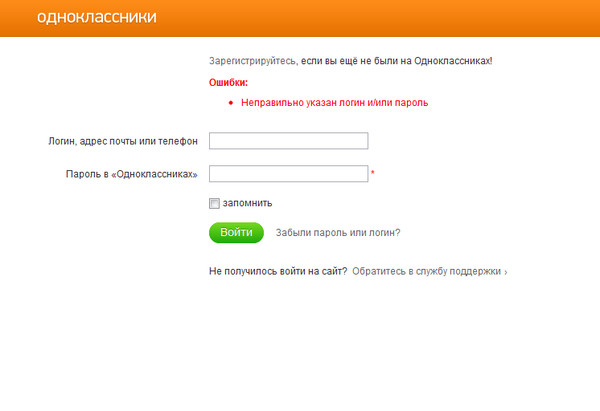 Кликаете по соответствующей надписи.
Кликаете по соответствующей надписи.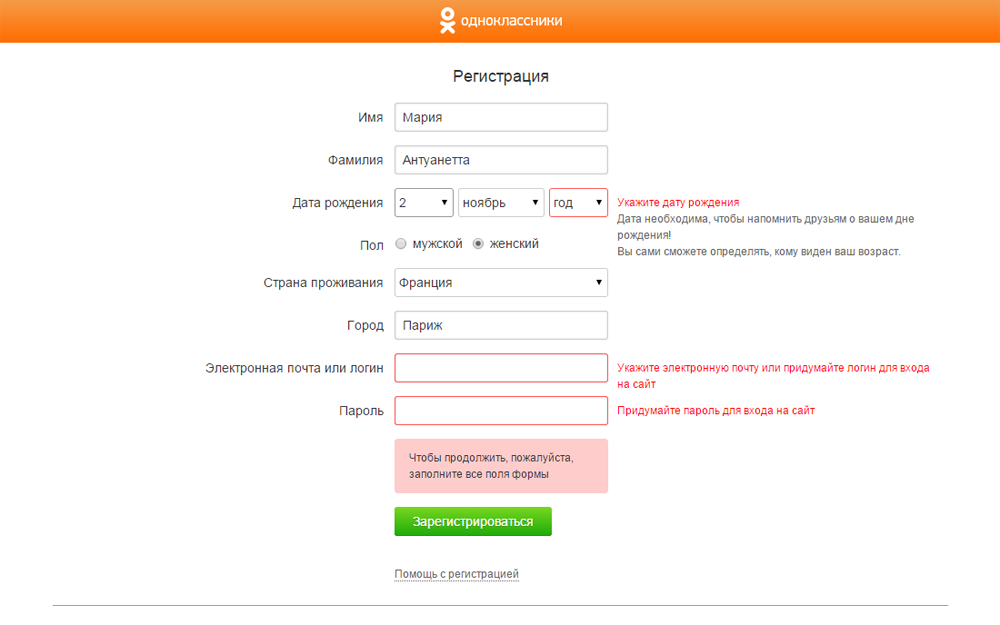
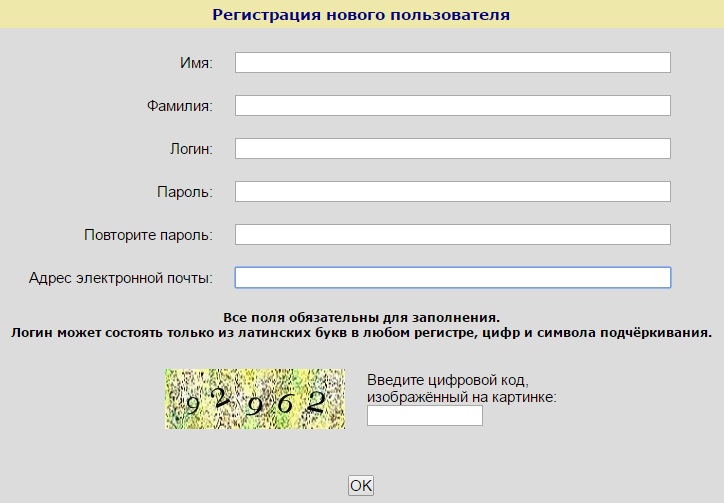 Именно по ней система будет высчитывать ваш возраст и показывать его всем.
Именно по ней система будет высчитывать ваш возраст и показывать его всем. &*()_-+ ). Самое главное, пароль нужно всегда помнить, но никто, кроме тебя, не должен его знать! Другими словами, пароль должен быть достаточно сложен, чтобы его нельзя было подобрать, и в то же время его можно было запомнить. В пароле различаются большие и маленькие буквы. Например, если твой пароль начинается с маленькой буквы, потом идет большая, а потом снова маленькие, то именно так его всегда и нужно вводить. И еще важно, на каком языке ты его вводишь. Если изначально ты задашь пароль на английской раскладке, а потом будешь вводить на русской, сайт тебя не поймет.
&*()_-+ ). Самое главное, пароль нужно всегда помнить, но никто, кроме тебя, не должен его знать! Другими словами, пароль должен быть достаточно сложен, чтобы его нельзя было подобрать, и в то же время его можно было запомнить. В пароле различаются большие и маленькие буквы. Например, если твой пароль начинается с маленькой буквы, потом идет большая, а потом снова маленькие, то именно так его всегда и нужно вводить. И еще важно, на каком языке ты его вводишь. Если изначально ты задашь пароль на английской раскладке, а потом будешь вводить на русской, сайт тебя не поймет.
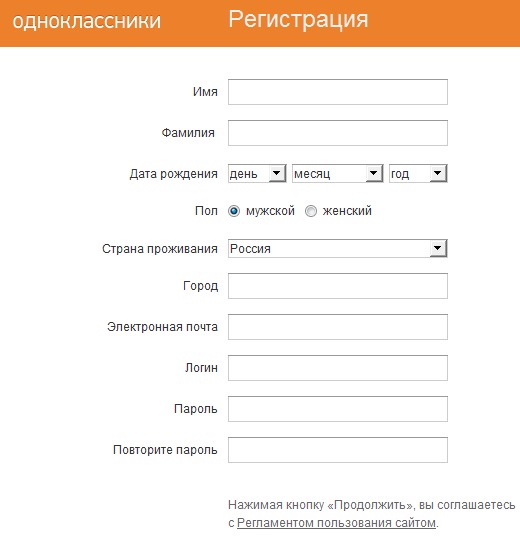 Так же, как и пароль.
Так же, как и пароль.

 Перейдите на вкладку «Регистрация», ведь без регистрации пользователь не сможет в полной мере использовать возможности сайта.
Перейдите на вкладку «Регистрация», ведь без регистрации пользователь не сможет в полной мере использовать возможности сайта.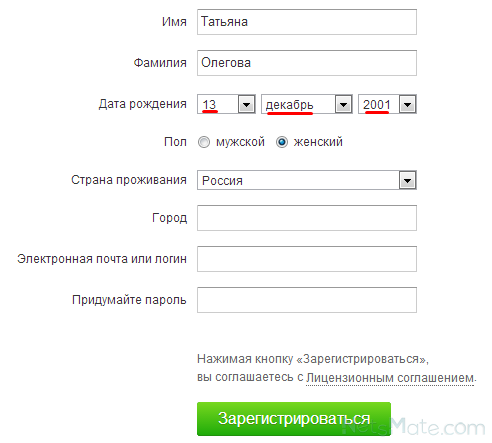 Здесь дело вкуса и привычки.
Здесь дело вкуса и привычки. Именно по ней система будет высчитывать ваш возраст и показывать его всем.
Именно по ней система будет высчитывать ваш возраст и показывать его всем. В 2010 году руководством социальной сети было принято решение отменить платную регистрацию.
В 2010 году руководством социальной сети было принято решение отменить платную регистрацию.